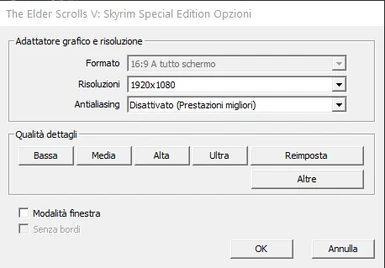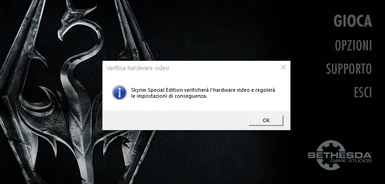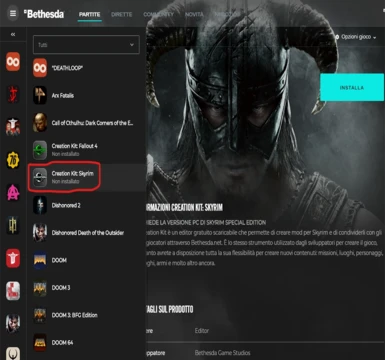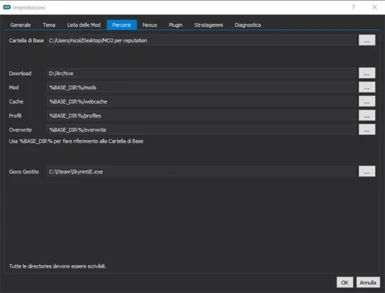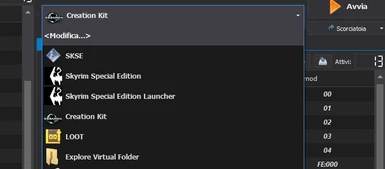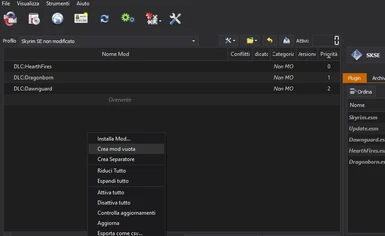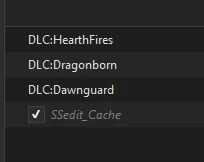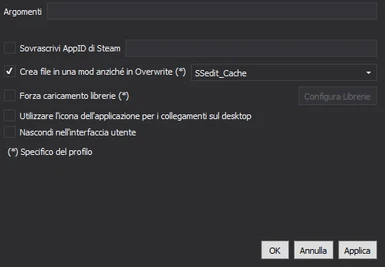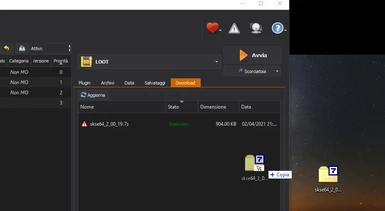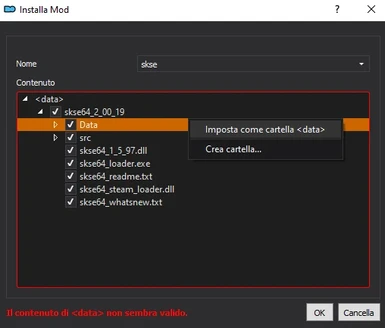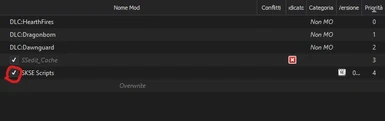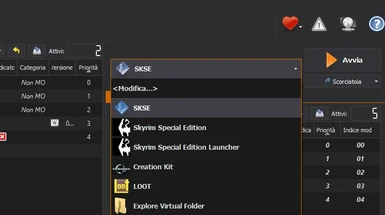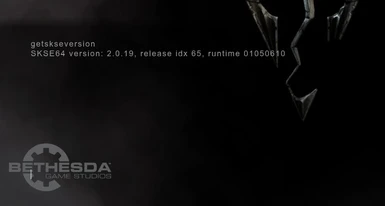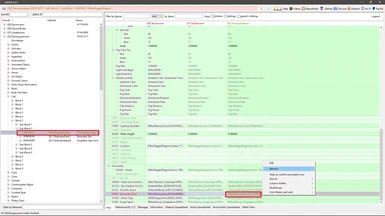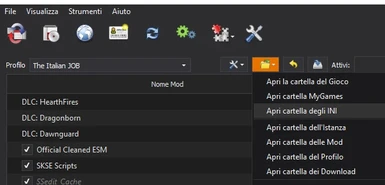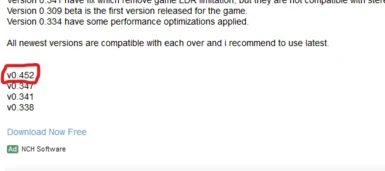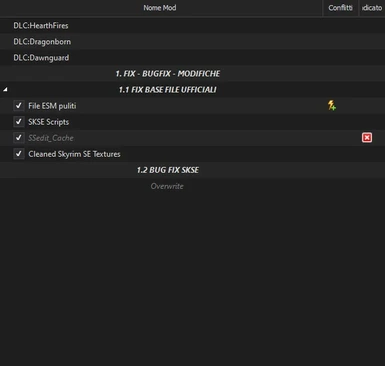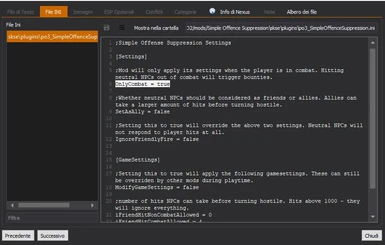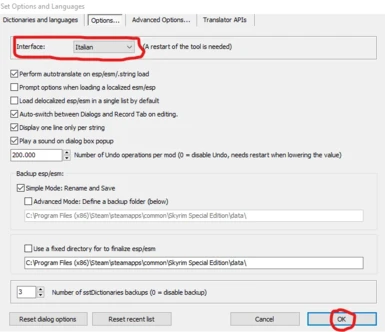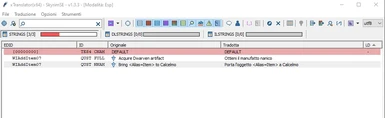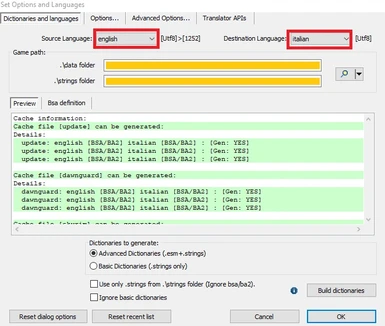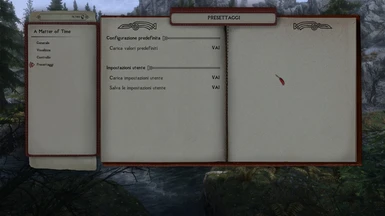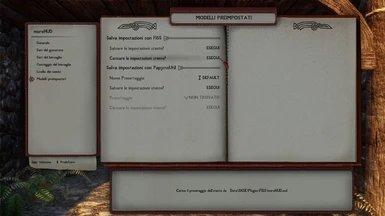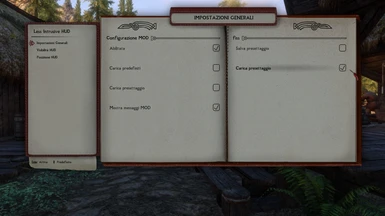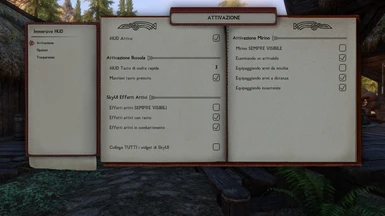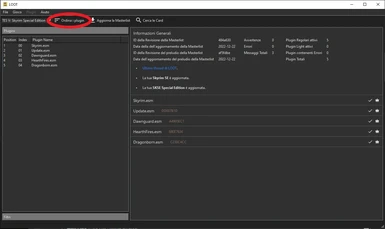About this mod
Ecco a voi la mia guida, personalmente scritta e pensata da me, risultato completamente in italiano (audio compreso).
- Requirements
- Permissions and credits
- Changelogs
- Donations
PRESENTAZIONE
Questa guida vuole essere un punto di riferimento per tutti i ragazzi italiani che non sanno da che parte farsi per moddare da soli, che magari non se la cavano bene con l'inglese e che per questo necessitano di una guida. Come prerogativa mi concentrerò sulle mod che attualmente esistono in italiano. Ci saranno anche mod che hanno il menu mcm in inglese, ma che di fatti le impostate ad inizio game e poi ve ne scordate. In questa guida non mi propongo solo di fare una pura lista di mod, ma spero anche di potervi insegnare l'ultilizzo di strumenti di base per il modding (vedi ssedit, creationkit) e per autotradurvi le mod mancanti facilmente con un click, come per magia ;-). In questa guida si usa solo Mod Organizer 2 e verrà spiegato passo passo come usarlo. Non do' assolutamente supporto né a NNM né tantomeno a Vortex. Al momento la guida è una versione alpha (sebbene una delle più complete in circolazione) per cui usatela a vostro rischio e pericolo, sebbene io stesso prima di pubblicare nuove cose la testo il più possibile.INDICAZIONI
La guida verrà ordinata in sezioni, in particolare ci sarà una parte più noiosa (ma fondamentale, per cui non chiedete supporto se non la seguite dall'inizio) che è la prima in cui prepareremo tutti i nostri programmi, i file ini di base, e tante altre piccole cose che ci troveremo alla fine. Detto questo:SOMMARIO
- PRE-INSTALLATIONE
- PREREQUISITI
- INSTALLAZIONE CORE
- NSTALLAZIONE PARTE 1
- INSTALLAZIONE PARTE 2
- INSTALLAZIONE PARTE 3
- FINALIZZAZIONE
- IMPOSTAZIONE MCM
GUIDA
PRE-INSTALLAZIONEPrima di poter iniziare a fare le cose divertenti, dobbiamo passare attraverso quelle non tanto divertenti. Abbiamo una piccola lista di procedure da completare, iniziando da un'installazione pulita del gioco, alla pulizia dei file originali di Bethesda e all'installazione di tutti gli strumenti. Quindi il primo passo del nostro viaggio è gettare le basi della guida, al cui interno faremo uso di alcuni tag, di cui di seguito il significato:






INFORMAZIONI PER L'INSTALLAZIONE DELLE MOD
Ci sono alcune cose da tenere a mente durante il proseguimento di questa guida:
- È fatta in modo da non arrivare mai a coprire il limite dei 250 esp;
- Si deve fare attenzione ai file che si scaricano, ad esempio troverete indicazioni se scaricare un file dalla sezione “Main Files” oppure “Optional Files” ecc;
- Gli “Optional Files”, “Miscellaneous Files” e “Patches” devono essere installate come MOD SEPARATE in Mod Organizer 2:
- Le TRADUZIONI devono essere installate come MOD SEPARATE in Mod Organizer 2. Nel caso ci siano traduzioni di main files e update, hotfixes ecc vanno
inserite subito dopo in ordine "main files" e "main files in ita" poi "updates" e "updates in ita" ecc. In ogni caso verranno lasciate indicazioni al riguardo per ogni mod; - L'ordinamento delle mod nel pannello destro di mod organizer avverrà tramite loot.
NOTE SULLA CONVERSIONE DI VECCHI PLUGINS
Nella guida, alcuni plugin utilizzano il vecchio modulo 43 (chiamato form 43). Questo è il formato usato dai file esp per la versione LE. Questi plugin devono essere convertiti per SSE utilizzando il Creation Kit (CK) per funzionare correttamente. Per convertirli sarà sufficiente:
- Aprire il creationkit (di seguito installato) tramite MO2.
- Nella barra dei menu in alto fare click su File --> Data.
- Cercare l'esp che si vuole convertire nel menu a tendina.
- Fare click sulla casella per attivare il flag, premere su "set as active file" e quindi "Ok".
- Fare click nella barra dei menu in alto su File --> Save.

PRIMA DI TUTTO FACCIAMO PULIZIA (OBBLIGATORIA)
♦ Skyrim Shredder


Questo strumento ci consente di fare una pulizia super profonda di Skyrim, elimando veramente tutto, anche quello che non si vede (sembra una pubblicità). Inoltre è molto semplice da usare, cosa volete di più?

Main Files — Skyrim Shredder

- Cliccate con il tasto destro del mouse sul file scaricato, esegui come amministratore, premete sì ad eventuali avvisi sui rischi, e alle domande che si aprono nel file DOS rispondere sempre "Y". Finito e avete pulito tutto.
- Il caricamento di LOOT tramite Mod Organizer. Lo stesso processo si applica a tutti i programmi caricati tramite MO2 e verrà ripetuto. Se uno strumento deve essere caricato in qualsiasi altro modo, tali istruzioni verranno annotate quando necessario.
Vi ricordo nuovamente che questa parte è obbligatoria, perché questa installazione è testata da me ed è perfettamente funzionante. Se vi portate dietro schifezze da precedenti installazioni e non vi funziona non vi aiuto nemmeno.
CONTENUTI UFFICIALI BETHESDA
Skyrim Special Edition
Prima di installare il gioco, dobbiamo seguire una procedura affinché Skyrim SE venga installato in una posizione diversa dalla solita:
C:\Program Files (x86)\Steam\steamapps\common\Skyrim Special Edition
Il motivo è dovuto dal fatto che la cartella Program Files (x86) è una cartella protetta, e molto spesso causa problemi durante il modding, in quanto non sempre riusciamo a dare ai programmi i diritti da amministratore e non sarebbe nemmeno concettualemente corretto.

Una buona scelta potrebbe essere "C:/Steam" ad esempio. Fatta la procedura, continuate pure installando normalmente il gioco. NON installate ancora Mod Organizer, né tanto meno apritelo.
Steam Overlay
La Steam Overlay è conosciuta per causare problemi durante il gioco per cui dovete disabilitarla.
Per cui:
- Aprite Steam.
- Nella barra degli strumenti in alto cliccate su Steam.
- Nel menù a discesa, fate clic su Impostazioni.
- Quindi nella finestra popup selezionate la voce di menu in gioco.
- Deselezionate "Abilita l'overlay di Steam mentre sei in gioco", quindi fate clic su OK.
In alternativa, se desiderate disabilitare Overlay per il solo Skyrim potete:
- Aprire Steam.
- Fare clic su LIBRERIA.
- Nell'elenco dei giochi, cercate The Elder Scrolls V: Skyrim Special Edition, cliccateci sopra con il tasto destro del mouse e cliccate su Proprietà.
- Quindi, nella casella popup che comparirà, deselezionate "Abilita l'overlay di Steam mentre sei in gioco", quindi fare clic su chiudi.
AGGIORNAMENTI DI SKYRIM
Bethesda aggiorna regolarmente (all'incirca ogni tre mesi) alcuni dei file di base di Skyrim a supporto del loro contenuto del Creation Club. Questo significa che dopo l'aggiornamento automatico di Skyrim, SKSE e un sacco di mod che lo usano non funzioneranno più. Per impedire a Steam di aggiornare questi file in automatico (magari in attesa che aggiornino SKSE e tutti i plugin annessi), è necessario effettuare le seguenti operazioni:
- Aprite Steam.
- Fate clic su LIBRERIA.
- Nell'elenco dei giochi, cercate The Elder Scrolls V: Skyrim Special Edition, cliccateci sopra con il tasto destro del mouse e cliccate su Proprietà.
- Quindi, nella casella popup che comparirà, cliccate in alto sulla sezione "Aggiornamenti"
- Cliccate sul menu a discesa sotto ad "Aggiornamenti automatici" e selezionate "Aggiorna questo gioco solo quando viene avviato", quindi fate clic su Chiudi.
Poichè avvieremo il gioco tramite Mod Organizer 2 e SKSE, e non tramite Steam, non avverrà mai nessun aggiornamento.
CONFIGURARE SKYRIM
Prima di poter iniziare a fare "modding", dobbiamo fare un primo setup di Skyrim SE, affinché il gioco possa creare i file di configurazione di base.
Avviate The Elder Scrolls V: Skyrim Special Edition attraverso il menù contestuale di Steam per aprire il programma di avvio predefinito (su quello originale, niente MO2 o SKSE per ora); Si aprirà la schermata seguente:
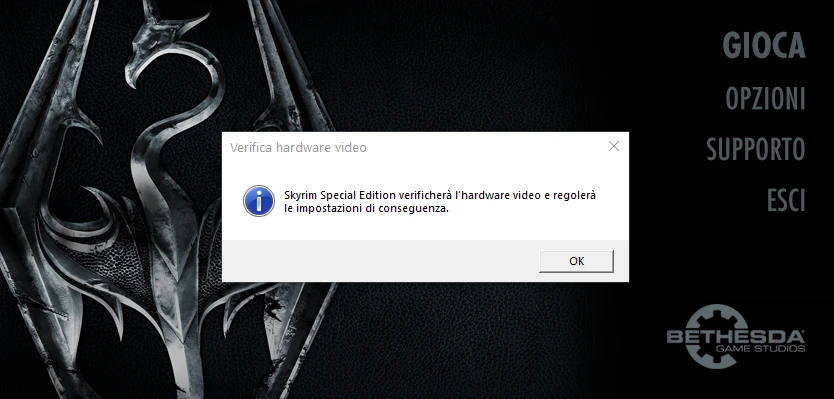
Cliccate su OK e dopo su Opzioni (Options). Vi comparirà questa schermata:
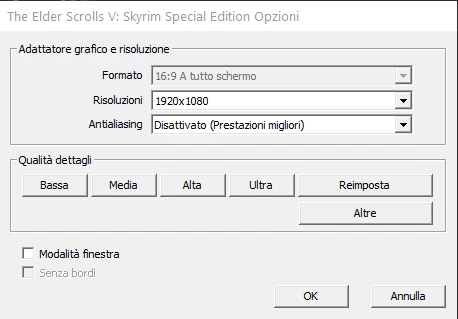
- Cliccate sul pulsante Ultra;
- Impostare il Formato (Aspect Ratio) e le Risoluzioni (Resolutions) nella caselle apposite. Questi dovrebbero essere impostati sulla risoluzione ottimale del monitor in uso (Un fullHD è 1920x1080 come nell'immagine, un 4k avrà una risoluzione di 3840x2160);
- Impostate l' Antialiasing su Off (Best performance) . Questo verrà gestito dall'ENB che verrà installato in seguito;
- Assicurarsi che la Modalità finestra (Windowed mode) non sia selezionata;
- Click sul pulsate OK per chiudere e salvare. Da ora in poi non aprirete più il launcher di Skyrim in questa modalità.
CREATION KIT
Lo strumento del CK come abbiamo detto sarà fondamentale per risalvarci i file con il form ID corretto. Vediamo come installarlo:
- Scaricare e installare il programma di avvio di Bethesda.net --> link diretto;
- Eseguire il programma e accedere (se non si è in possesso di un account, crearne uno);
- Nel riquadro di sinistra fare click sulle le freccettte " >> " e selezionare "Creation Kit: Skyrim":
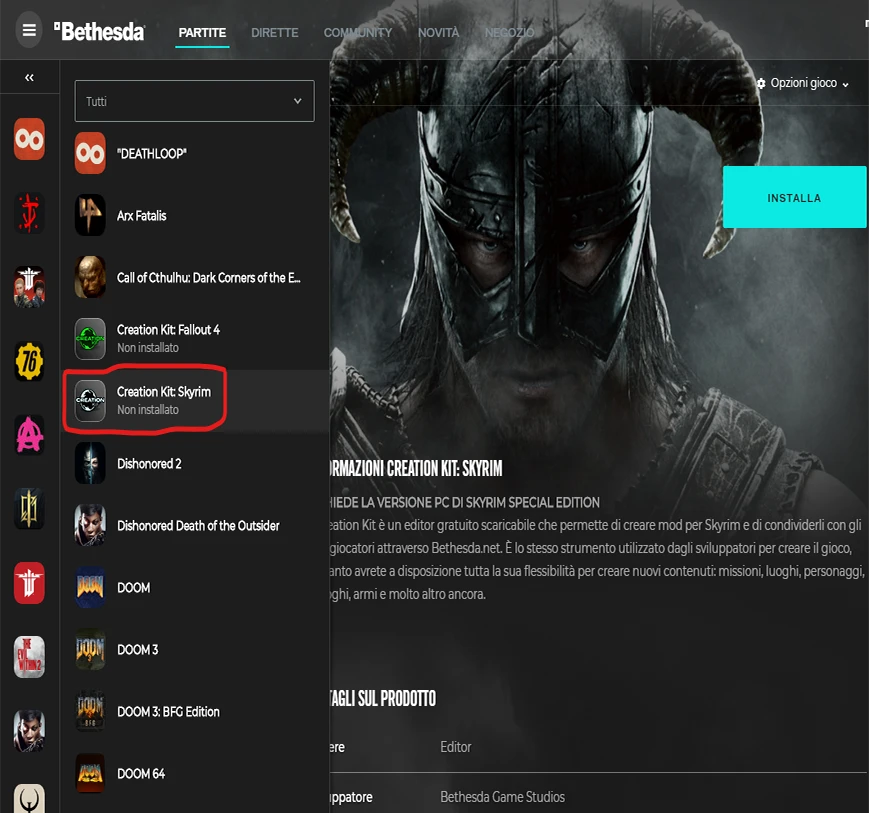
- Premere installa e nuovamente installa. Al completamento dell'installazione premere su GIOCA.
- Sì aprirà la segente box in cui si dovrà premere su yes:
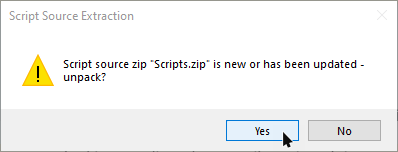
- Alla fine del caricamento chiudere il creation kit.
- Scaricare il file a questo link e copiarlo all'interno della cartella di installazione di Skyrim Special Edition (l'avete decisa prima con steam)
♦ SSE CreationKit Fixes


Varie patch e correzioni di bug per il Creation Kit che ci semplificheranno la vita.

Main Files — CK64Fixes Release 3.x (scaricare sempre l'ultima versione)

- Estrarre i file all'interno della cartella di installazione di Skyrim Special Edition (come fatto al punto 7. del passo precedente)
CREAZIONE CARTELLE & STRUMENTI (TOOLS)
Per prima cosa una RACCOMANDAZIONE e UNA PRECISAZIONE:
- Evitare di installare MO2 nelle cartelle protette UAC: queste cartelle e il loro contenuto hanno standard di sicurezza più elevati rispetto ad altre cartelle e possono causare tanti (troppi) problemi con i tool della guida. Poiché diventerebbe difficile garantire a tutti i programmi diritti da amministratore, non installate alcun tool o Mod Organizer in C:\Programmi oppure C:\Programmi x86:
- Consiglio di creare una cartella separata dove conservare i download di tutto ciò che non è mod (come ad esempio i vari tool che andremo ad installare in seguito).
Se possedete un SSD e un HDD, non sprecate spazio sull'SSD ovviamente, e impostate le cartelle per il download (quando installeremo MO2) nell'HDD. Sarebbe solo uno spreco di spazio.
TOOL
7-Zip



7-Zip è una versione open source che permette la compressione/decompressione di qualsiasi formato zip, rar, tar, gzip, 7z, ecc.
Sarà utilizzato per decomprimere alcune mod. Installate direttamente come da impostazioni predefinite.

Main Files — 7-Zip for 64-bit Windows x64 (Intel 64 or AMD64)
MICROSOFT VISUAL C++ REDISTRIBUTABLE




Questo tool è richiesto da Mod Organizer 2 per funzionare correttamente. Vengono direttamente dal sito della Microsoft per cui dovete semplicemente installare.

Main Files —] Microsoft Visual C++ Redistributable for Visual Studio 2019 x86
Main Files — Microsoft Visual C++ Redistributable for Visual Studio 2019 x64
Skyrim Script Extender (SKSE)



SKSE è assolutamente essenziale. Estende la capacità di scripting del gioco per consentire alle mod di fare cose che normalmente non sarebbero realizzabili nel motore di Skyrim di base. Molte mod funzionano e dipendono da questo strumento.

Main Files — Current SE build (versione più recente): 7z archive

Installate SOLO i seguenti file nella directory principale di Skyrim Special Edition (Program Files (x86)/Steam/steamapps/common/Skyrim Special Edition):
- skse64_numero versione skyrim.dll
- skse64_loader.exe
- skse64_steam_loader.dll
Nota: Per chi di solito usa programmi come NMM e Vortex, siete abituati ad estrarre tutto il pacchetto di skse. Il resto del pacchetto verrà installato più avanti (non cancellatelo, potete tenerlo nella cartella che abbiamo creato poco sopra per l'archiviazione dei download), quindi non fate gli eroi estraendo qualunque cosa ora perchè "ho sempre fatto così". Seguite questa guida fino in fondo.
LOOT



LOOT è una utility per l'ottimizzazione dell'ordine di caricamento degli esp ed è fondamentale per il "modding" di Skyrim, in particolare con un elenco di mod lungo come quello che avremo noi. Installatelo pure nel percorso che vi propone (di solito Program Files (x86)\LOOT).
Nota: LOOT dovrà essere eseguito la prima volta fuori dal programma di Mod Organizer 2 per assicurarsi che la Masterlist si aggiorni correttamente.

Main Files — LOOT vX.XX.X - Installer (scegliete la versione a 32 o 64 bit in base al vostro sistema operativo)

La prima volta che LOOT viene eseguito non ha i dati ancora configurati. Quindi occorre procedere con i seguenti passi:
- Chiudere Mod Organizer 2, se aperto.
- Eseguire LOOT direttamente dalla cartella dove è stato installato.
- Una volta caricato LOOT, avviare l'ordinamento delle mod premendo l'icona con tre righe l'una sull'altra in alto a sinistra (se vi ci posizionate sopra senza premere vi uscirà la descrizione ordina i plugin).
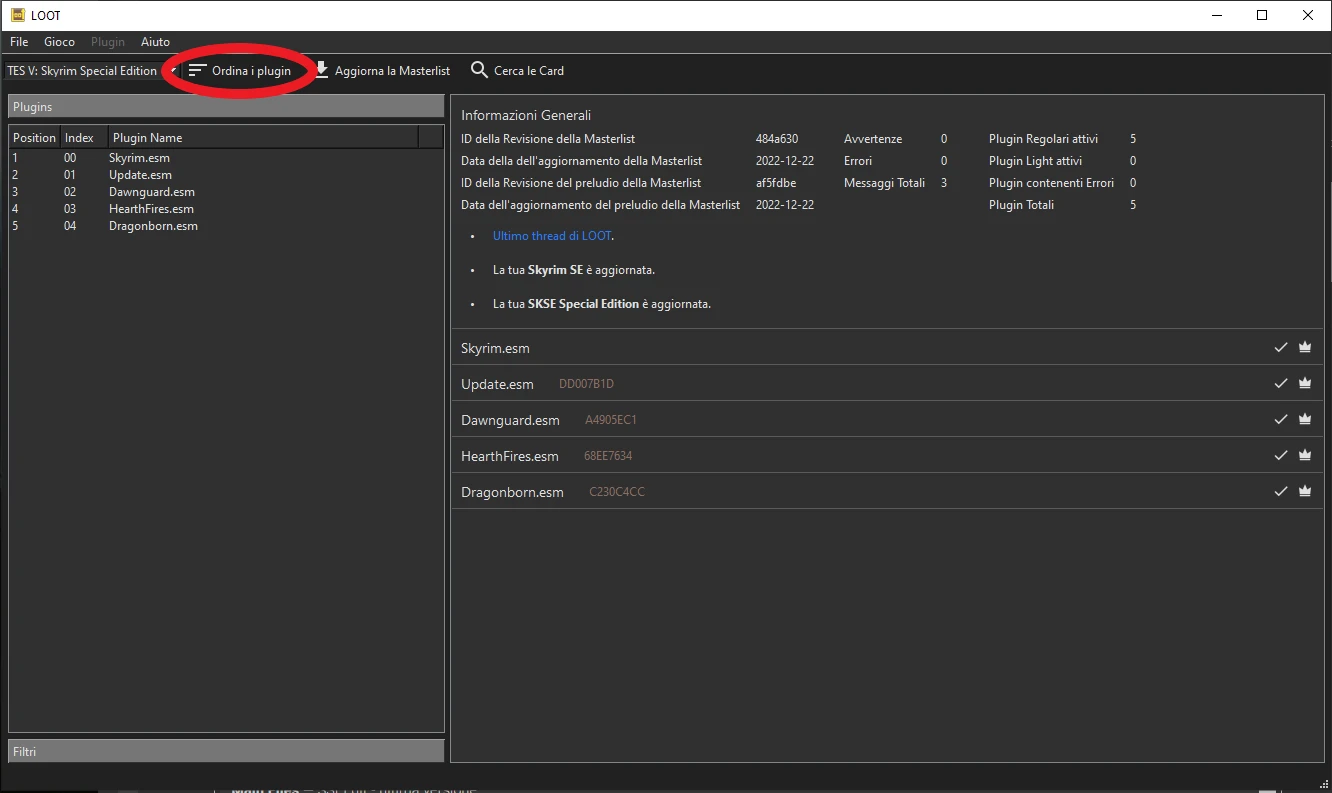
4. Uscite da LOOT
xEdit o SSEEdit



Questo programma è un tool essenziale che aiuta a ripulire le mod da i cosiddetti bad records, modificare i plugin, risolvere i conflitti ed errori e creare le patch per la propria installazione. Da notare che questo programma viene chiamato nelle guide xEdit o SSEEdit indiferentemente poiché la x è intercambiabile a seconda del gioco su cui agisce (per esempio SSE per Skyrim Special Edition, FO4 per Fallout 4, ecc) In questa guida ci riferiamo solo alla versione per SSE ovviamente, SSEEdit.

Main Files — SSEEdit - ultima versione

Entrare nella cartella che è stata creata nella fase iniziale, io ad esempio ho fatto una cartella in C:/Tool_MO2/ e creiamo la cartella SSEEdit. Estraiamo quindi al suo interno il contenuto del file scaricato. Una volta installo, eseguire SSEEdit direttamente da questa posizione e operate come segue:
- Nella prima schermata chiama Module Selection lasciate tutto come è e cliccate su ok. Il programma comincierà a generare dei messaggi riguardo le reference. Lasciato lavorare finché nei messaggi non compare Background Loader: finished.
- Fare click con il tasto sinistro sul simbolo in alto a sinistra (le tre linee orizzontali) per aprire il menù a tendina e selezionate "Options";
- Nella sezione "general" delle opzioni togliete la spunta alla voce Simple Records LAND, NAVI, NAVM, CELL, WRLD (richiederà il riavvio per applicare la modifica).
- Cliccate su OK.
- Uscite da SSEEdit.
Cathedral Assets Optimizer


Cathedral Assets Optimizer è un tool che automatizza la conversione ed ottimizzazione degli asset per Skyrim Special Edition.

Main Files — Cathedral Assets Optimizer

Entrare nella cartella che è stata creata nella fase iniziale, io ad esempio ho fatto una cartella in C:/Tool_MO2/ e creiamo la cartella CAO. Estraiamo quindi al suo interno il contenuto del file scaricato. Poi come istruzione aggiuntive:
- Scaricare questi profili "gia pronti" --> Link.
- Estrarne il contenuto nella cartella C:/Tool_MO2/CAO/Profiles (o la cartella da voi scelta)
MOD MANAGER
Questa guida viene scritta appositamente per l'uso con Mod Organizer 2 ed è totalmente integrata con questo software. Qualsiasi tentativo di utilizzare sistemi di gestione delle mod alternativi non è supportato. Alcuni utenti riusciranno probabilmente ad avere successo in questa impresa, ma qualsiasi supporto da parte mia decade in questo caso
Nota: La versione a pagamento di ccleaner è conosciuta per "rompere" il Virtual Filing System (VFS) di Mod Organizer 2. Desabilitare l'opzione "Registri eventi di Windows" nella scheda Avanzate di ccleaner vi assicurerà che ciò non accada.
MOD ORGANIZER 2



Questo è lo strumento che utilizzeremo effettivamente per scaricare, installare e gestire le nostre mod. Non preoccupatevi se all'inizio sembrerà scoraggiante da usare, verrete preparati al suo uso e poco dopo vi chiedere come avete fatto finora a moddare senza.

Main Files — Mod Organizer 2 (Archive)
P.S. Per favore assicuratevi di avere l'ultima versione
Installazione di MOD ORGANIZER 2
Seguiamo questi passaggi:
- Saricate MO2 dal link sopra, ed estraetelo in una cartella non UAC. Io personalmente tengo la mia cartella "Mod Organizer 2" sul desktop, ma potete tenerla direttamente nei documenti o in C:/ ad esempio.
- Avviate ModOrganizer.exe.
- Nella finestra selezionare Portable. Attenzione: Mod Organizer 2 DEVE essere installato in modalità portable. Alcune funzionalità hanno necessità di questa forma di setup per essere finalizzate. Non ci sono soluzioni alternative per questo requisito, è obbligatorio.

- Successivamente verrà chiesto per quale gioco impostare MO2. Normalmente dovrebbe riconoscere in automatico l'installazione di Skyrim SE.
- Selezionare Skyrim Special Edition nell'elenco.
- Confermate quando vi verrrà richiesto di associare i collegamenti NXM a MO2.
- Fare clic su No quando vi verrà proposto il tutorial (che siete liberi di consultare se volete ma in questo caso perdereste tempo).
CONFIGURAZIONE DI MOD ORGANIZER 2 ( Finalmente :-D )
Con Mod Organizer 2 ora correttamente installato, sono necessarie ulteriori impostazioni per garantire la piena integrazione con NEXUS e il comfort dell'utente, impostando la lingua italiana.
Istruzioni speciali:
- Mod Organizer deve essere collegato a NEXUS per l'accesso all'account e la gestione dei download. Ovviamente per la piena integrazione con NEXUS, dovete avere un account NEXUS (capitan ovvio). Se non lo avete ancora creato questo è il momento giusto per andare sulla pagina web di NEXUS e farlo. È gratuito.
- Nella barra degli strumenti di Mod Organizer 2, individuate il pulsante "impostazioni", che è un'icona con chiave inglese e cacciavite (oppure andate nei menu a tendina in alto e cliccate su strumenti/impostazioni (tools/settings se siete nella versione inglese) oppure premete semplicemente ctrl-s)
- Si aprirà una finestra, cliccate sul tab in alto "Nexus" e cliccate su "Connetti a Nexus" ("Connect to Nexus" nella versione inglese)
- Vi si aprirà una pagina del browser di nexus, cliccare su AUTHORISE. Dopo di che potete chiudere pure questa finesta.
- Cliccate pure su OK nel menu impostazioni. Vi verrà chiesto di riavviare. Cliccate pure su Restart e attendete il riavvio dell'applicazione
Alcuni utenti potrebbero trovare il tema MO2 predefinito eccessivamente brillante. (ad esempio me). Per cambiarlo tornate nel menu impostazioni (ctrl-s), nel tab General cliccate su style e cercate vs15 Dark-orange (cambiate pure se non è di vostro gradimento). Premete OK e se vi chiede di riavviare l'applicazione fatelo pure.
IMPOSTARE LA CARTELLA DOWNLOAD
La maggior parte delle persone utilizza l'opzione di scaricamento delle mod "With Mod Manager" su Nexus e quindi installa la mod tramite l'interfaccia utente del proprio gestore di mod (nel nostro caso MO2). Questo è il modo più veloce e semplice per scaricare e installare mod, motivo per cui abbiamo già impostato MO2 per questo. Da quando abbiamo installato MO2 come applicazione "portable", tutti i nostri archivi mod sarebbero normalmente scaricati in una sottocartella della cartella radice (MO2), che a sua volta potrebbe trovarsi sul vostro SSD o un HDD più veloce in vostro possesso.
Ora se non siete in possesso di un secondo drive potete saltare questo passaggio. Se invece lo avete vi consiglio caldamente di seguire questa parte:
Qui è dove entra in gioco la cartella che abbiamo creato all'inizio.
- Create una cartella nel secondo drive (in questo caso la chiamerò ARCHIVEma chiamatela come volete);
- Ancora una volta, aprite le Impostazioni in MO2;
- Andare sul tab Percorsi (Path per la versione inglese);
- Inserite in Downloads il percorso della cartella appena creata.
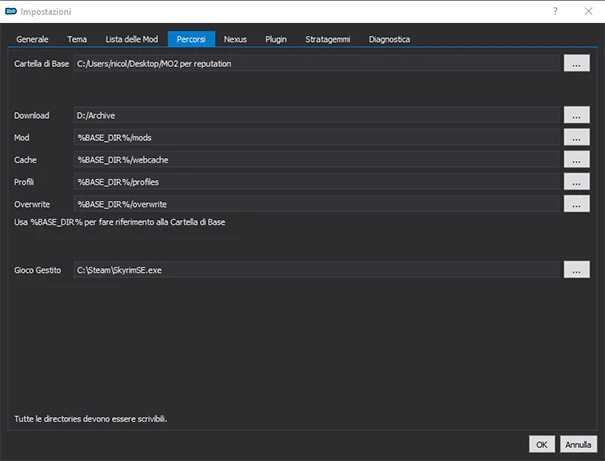
Questo ci permette di tenere questi file di installazione negli hardisk di installazione in quanto sono usati raramente o in fase di prima installazione/disinstallazione.
CREAZIONE DEL PROFILO DI BASE
Con Mod Organizer 2 installato e configurato correttamente, è il momento di introdurre la creazione dei profili, una delle caratteristiche distintive di Mod Organizer 2. I profili vengono utilizzati per creare diverse "versioni" del tuo gioco. Nel nostro caso ne verrà creato uno base per il gioco "vanilla" ed uno per il nostro modding.
Istruzioni speciali:
Mod Organizer 2 sta attualmente utilizzando un profilo predefinito chiamato Default. È necessario creare un profilo "Vanilla" per permettere un funzionamento
di base di gioco non influenzato da quello del profilo default (in poche parole evitiamo di fare casini involontariamente). Per cui:
- Individuate e premete il pulsante con la forma di una tessera sanitaria (in alternativa fate prima a premere ctrl-p);
- Nella finestra dei profili, clicchiamo su Nuovo ("Create" nella versione eng);
- Nel pop-up che appare, digitiamo Skyrim SE non modificato;
- Verificate che Impostazioni di gioco INI predefinite (Default Game INI Settings in eng) sia deselezionato e premete OK;
- Verifica che Skyrim SE non modificato appaia nella lista sulla sinistra.
- Cliccate su Skyrim SE non modificato e verificate che la voce Use profile-specific Game INI Files sia attiva, cliccate quindi su Close.
- Nel menu a tendina dei profili selezionate quello di Skyrim SE non modificato (In alto a sinistra).
- Fatto ciò, ritornate di nuovo nel menu profili (pulsante con la forma di una tessera sanitaria oppure ctrl-p)
- Selezionate il profilo Default e cliccate su Rimuovi.
- Nel pop-up che appare selezionate Sì, cliccate quindi su Chiudi.
- Verifica che nel menu a tendina dei profili in alto a sinistra Skyrim SE non modificato sia quello effettivamente selezionato.
IMPOSTAZIONE DEI TOOL IN MOD ORGANIZER 2
L'ultimo passo (uno dei più importanti, se non il più importante) è quello di configurare correttamente buona parte degli strumenti che abbiamo scaricato prima, in modo da funzionare attraverso Mod Organizer. Una delle pecularietà, nonché punto di forza supremo di MO2, è il fatto di utilizzare il cosidetto "file system virtuale". MO2 non installa mai niente direttamente nella cartella /Data di Skyrim. Nel momento in cui avvia il gioco crea delle sovrapposizioni virtuali tra quello che è presente nella cartella /Data del gioco e quello presente nelle cartella Mod di Mod Organizer, ma non voglio approfondire quì oltre l'argomento: se non l'avete mai usato non ci capireste una mazza. Vi sarà particolarmente chiaro più tardi. Funziona in maniera semplicissima. Detto questo impostiamo i nostri ferri del mestiere in modo da funzionare tramite il virtual file system di MO2. Alcuni programmi quali SKSE, SKYRIM, SKYRIM LAUNCHER e LOOT risulteranno già preconfigurati. Li troverete cliccando sul menu a tendina in alto, sopra il pannello destro. Giusto per essere sicuro di orientarci avrete una situazione simille:
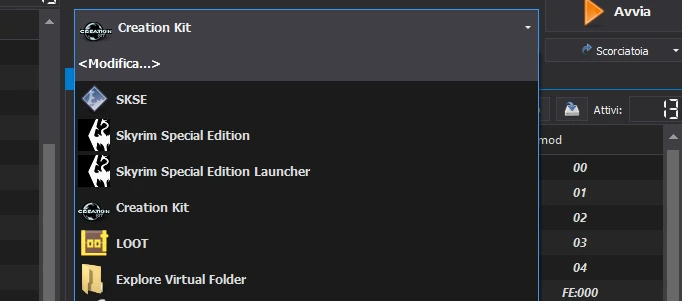
Istruzioni speciali:
SSEdit deve essere configurato con Mod Organizer 2. Anche nel caso sia stato configurato in automatico, si deve comunque verificare che abbiano le impostazioni giuste.
- Prima di tutto consiglio di creare una mod vuota nel pannello sinistro di MO2. Per farlo basterà fare click con il tasto sinistro del mouse sul pannello sinistro in un punto qualunque, Crea mod vuota;
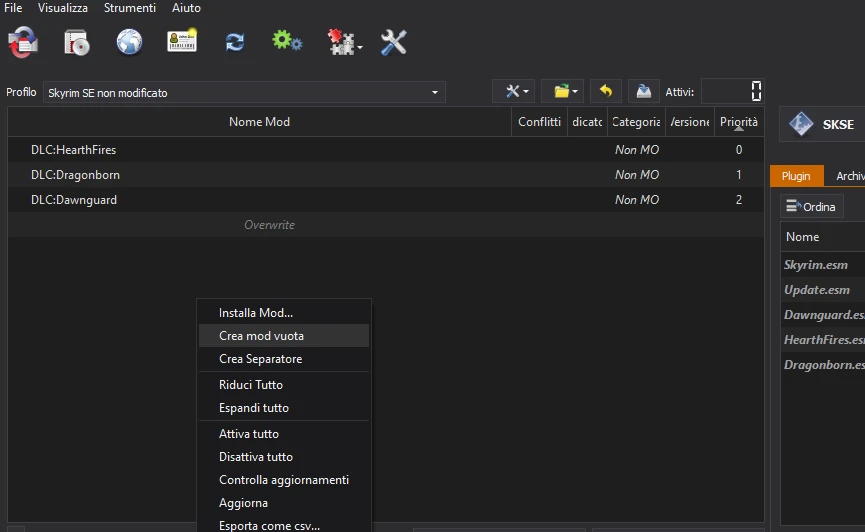
- Diamogli come nome SSedit_Cache alla nuova mod e attiviamola. Assicurarsi di averla attivata per davvero, dove avere la seguente situazione:
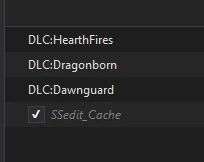
- Accedere adesso agli "Eseguibili". Per farlo cliccate su <Modifica...> o <Edit..> negli eseguibili a destra che vedete nella immagine, oppure ctrl-e oppure trovate il pulsante con i 2 ingranaggi in alto;
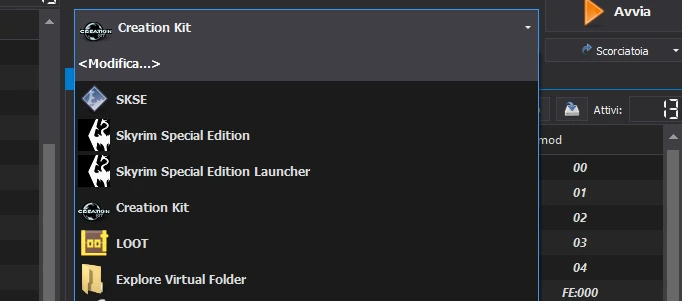
- Apparirà una finestra pop-up, premere sul pulsante + (Aggiungi un eseguibile);
- Nella finestra a comparsa selezionare "Aggiungi dal file...";
- Nella cartella di Windows che si apre, fare doppio clic su SSEEditQuickAutoClean.exe nella posizione dove lo avete installato. Se avete seguito la guida questi dovrebbe essere nella cartella dei tool creata precedentemente
- Negli argomenti inserire la seguente scritta (non scordatevi il meno davanti) --> -Dontcache

- Clicchiamo su Applica in basso a destra nel pop-up.
- Ripetiamo l'operazione per il file SSEEdit.exe;
- In questo caso nella tab argomenti non dobbiamo inserire niente, mentre invece in andremo ad attivare il flag come mostrato nell'immagine seguente:
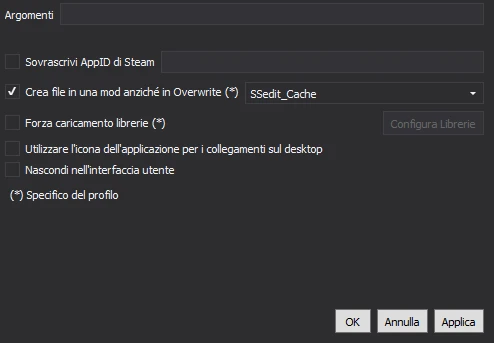
- Clicchiamo su Applica in basso a destra nel pop-up e quindi "OK"
Se vi state chiedendo il perché abbiamo creato la mod SSedit_Cache, ebbene dovete sapere che SSedit crea dei file con dei riferimenti quando incontra per la prima volta una mod. Di fatti la prima volta che lo avviate ci mette un po'. Questi file vanno a finire all'interno della cartella overwrite di MO2, che è una cartella che raccoglie tutto cio che viene creato di solito tramite MO2.
ORDINAMENTO INIZIALE DELLE MOD E LOOT
Mod Organizer 2 rileverà automaticamente i tre file DLC ufficiali di Skyrim (HearthFires, Dawnguard , Dragonborn), ma questi saranno ordinati in modo alfabetico e non di caricamento, e possono essere fonte di eventuali problemi con alcune mod. Da notare che si trovano sotto la categoria "Non-MO" nel pannello sinistro. "Non-MO" è un'indicazione che ci dice che questi file non sono nella cartella mod di MO2, bensì nella cartella di base di Skyrim (sottocartella /Data per la precisione). Questi saranno gli unici file con questa categorizzazione in tutta la guida.
Istruzioni speciali:
Il rilevamento iniziale delle DLC di Skyrim li posizionerà in un ordine errato, per cui:
- Nel pannello sinistro, trascinate i tre file DLC in modo da ottentenere il seguente ordine (dall'alto verso il basso): Dawnguard, HearthFires, Dragonborn. È il momento di utilizzare gli Eseguibili che abbiamo settato prima:
- Nella lista degli Eseguibili selezionate ora LOOT ed premete su avvia (mi raccomando fate prima il punto 1);
- Una volta terminato il caricamento di LOOT, individuare il pulsante "ordina i plugin" nell'angolo in alto a sinistra e fate clic su di esso. La sua icona è composta da tre linee orizzontali una sopra l'altra;
- LOOT scaricherà automaticamente tutti gli aggiornamenti della sua Masterlist. Quindi confronterà i file che vede (che in questo momento saranno solo i DLC) con i file di questa lista "Master" e li ordinerà in un ordine adeguato. Dopo l'ordinamento verranno visualizzati messaggi aggiuntivi che indicano che ci sono ITM e deleted references che devono essere ripulite. Questo verrà eseguito dopo;
- Fate clic su Applica per accettare l'ordine di caricamento generato da LOOT. Se non sono state apportate modifiche (cosa che dovrebbe accadere di solito in questa fase), il pulsante Applica potrebbe non apparire. Questo è normale e non ve ne dovete preoccupare;
- Chiudete LOOT usando il pulsante X in alto a destra (quello con cui chiudete le finestre di solito).
Nota bene che questo processo andrà effettuato ogni volta che si vuole avviare il gioco ma si sono installate nuove mod. Ovviamente non va effettuato se non avete installato nulla di nuovo.
CREAZIONE DEL PROFILO "The Italian JOB"
Fino ad ora abbiamo installato e impostato Mod Organizer 2 per farlo funzionare con tutti gli strumenti richiesti e creato un profilo "Skyrim SE non modificato". Ora abbiamo la possibilità di caricare Skyrim SE nella sua versione originale con un solo click, che può essere utile per la risoluzione dei problemi, ma che non è un gran che per essere utilizzato con le mod e modificato. La prossima cosa da fare, quindi, è creare un nuovo profilo in cui installeremo tutte le mod.
Tuttavi prima alcune cose da tenere a mente (così impariamo qualcos'altro):
- Quando si crea un nuovo profilo, Mod Organizer crea nuove copie dei file Skyrim.ini e SkyrimPrefs.ini per essere utilizzati da parte di quel profilo e solo per quel profilo. Se e quando si apporteranno modifiche a questi file tramite MO2, verranno apportate modifiche alle versioni specifiche del profilo di questi file, non a quelle presenti nella cartella Documenti/my games ecc.
- Se vi ricordate in precedenza, quando abbia fatto il setup di SKSE, abbiamo installato solo tre file direttamente nella directory principale di Skyrim SE. Tuttavia non abbiamo installato ancora tutti i file di script. Utilizzeremo questa occasione per mostrare come installare una mod da un archivio esistente, che sarà un'abilità necessaria per alcune mod che installeremo in seguito.
Utilizzando le indicazioni fornite in precedenza per creare il profilo 'Skyrim SE non modificato", create ora un nuovo profilo con il nome "The Italian JOB". Potete usare anche un altro nome se non vi piace questo per il profilo, ma da ora in poi quando mi riferirò al modding sappiate che mi sto riferendo a questo nuovo profilo. Non ripeterò la procedura per la creazione di tale profilo, che vi invito a creare da soli e anche per assicurarmi che abbiate letto tutto e anche come esercizio per voi stessi.
COMPLETAMENTO DELLA INSTALLAZIONE DI SKSE
Accingiamo a terminare adesso l'installazione di SKSE, per cui:
- Assicurarsi che il profilo "The Italian JOB" appena creato sia selezionato nella parte superiore del riquadro sinistro in Mod Organizer 2;
- Se vi siete salvati l'archivio d'installazione di SKSE come vi ho consigliato prima, vi è sufficiente andare nel pannello destro di MO2, tab Download e trascinarlo dentro; un altro modo è quello di premere ctrl-m e selezionare il vostro archivio dovunque esso sia.
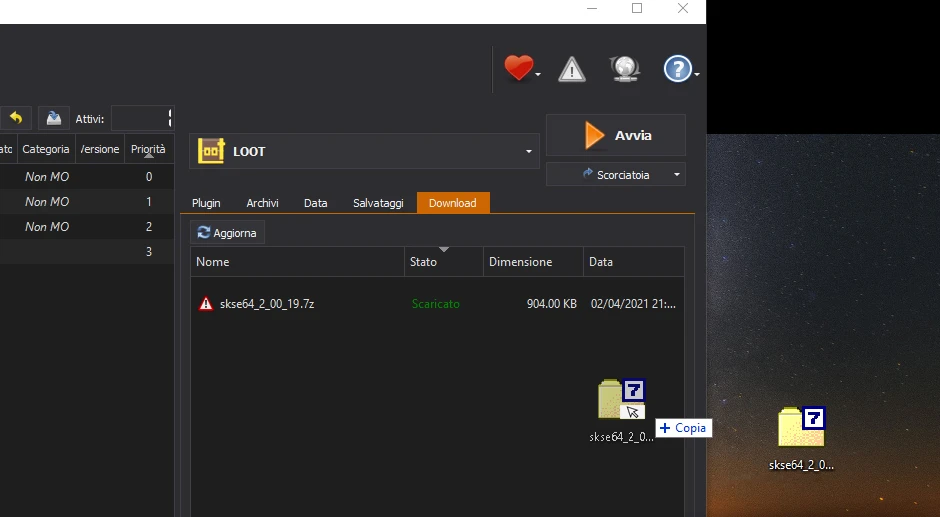
- Fate doppio click sulla mod di SKSE. Essendo la vostra prima installazione si aprirà un mini tutorial. Cliccate sulla freccetina verde in basso a destra nella box finché non termina.
- Terminato il tutorial, mettiamo come nome alla mod: "SKSE Scripts"
- Scorriamo nell'albero che viene mostrato nella finestra Contenuto e scorriamo fino a Data.
- Clicchiamo con il destro su Data e clicchiamo su Imposta come cartella <data>. L'immagine seguente dovrebbe aiutarvi a capire come installare :
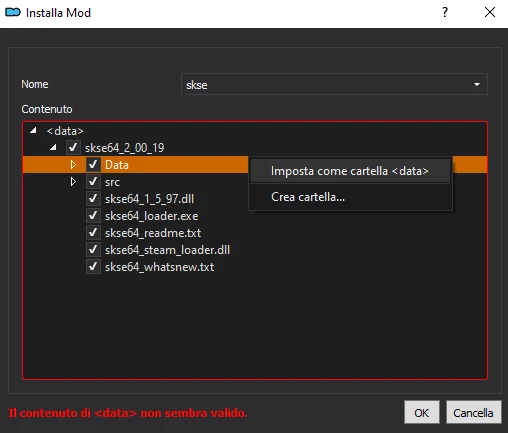
- Una volta fatto questo, la scritta rossa con scritto "Il contenuto di <data> non sembra valido" si colorerà di verde;
- Premete OK.
Una nuova voce dovrebbe apparire nel pannello di sinistra con il nome indicato sopra e una casella vuota accanto. Ciò indica che è stata installata ma non attivata. Ricordatevi di attivare quindi la mod "flaggandola".
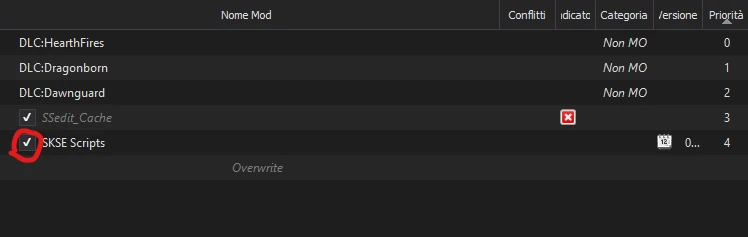
AVVIAMO IL GIOCO E VERIFICHIAMO LA CORRETTA INSTALLAZIONE DI SKSE
È arrivato il momento di testare di aver installato correttamente SKSE prima di proseguire oltre. Per cui rechiamoci in questa condizione negli eseguibili:
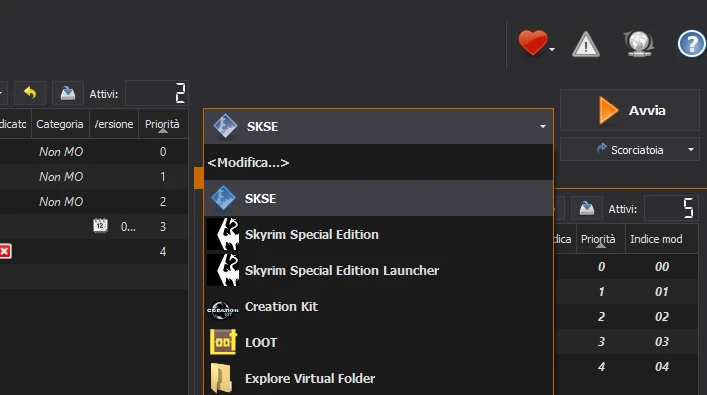
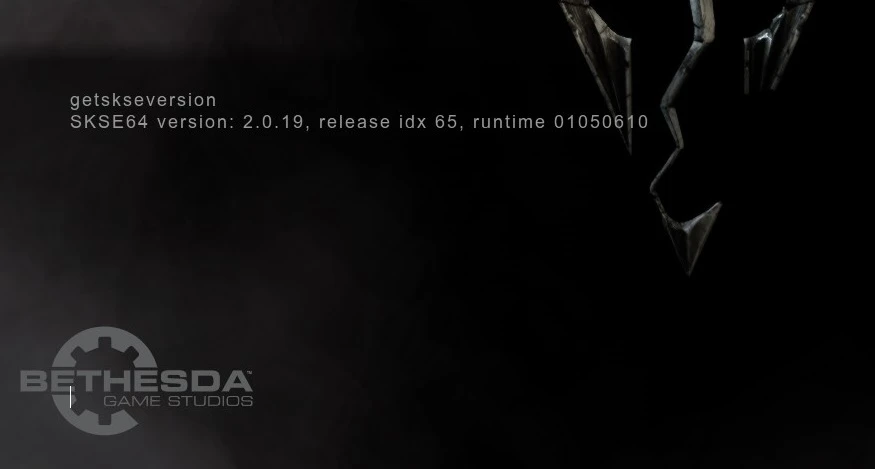
Se non riceve nessuna scritta simile, vuol dire che non avete installato correttamente SKSE.
PULIZIA DEI FILE BETASHEDA
Iniziamo il processo di modifica alterando alcuni file del gioco di base. Bethesda, così come un certo numero di modder per alcune mod, hanno creato involontariamente una duplicazione di chiavi e record nei propri file DLC. Questi record vengono definiti record identici al master (Identical to Master records) o ITM. Nella maggior parte dei casi, se si gioca il gioco vanilla, questi non creano particolari grattacapi o crash e di solito possono essere ignorati. Per un gioco fortemente modificato, tuttavia, possono avere effetti indesiderati non trascurabili.
Un problema molto più grave è invece quello dei cosidetti record eliminati (deleted records) o UDR. Questi possono causare errori, crash al desktop (CTD) e devono sempre essere ripuliti dai file dei plugin.
Sia gli ITM che gli UDR sono presenti nei DLC Bethesda che dovranno essere perciò ripuliti. Notate che questo processo è universale (non ci sono altre tecniche) per cui, se nella guida verrà richiesto per altre mod, questo processo andrà ripetuto con questa procedura. Questo per dirvi che è giusto che voi sappiate cavarvela con le vostre gambe alla fine di questa guida.
Istruzioni di pulizia
- Prima di tutto rechiamoci nella cartella principale di gioco (dove è stato installato il gioco) nella cartella:..../Skyrim Special Edition/Data
- Apriamo Mod Organizer 2, se non è già aperto;
- [Creiamo una mod vuota con il metodo che abbiamo visto prima e chiamiamola: File ESM puliti
- Clicchiamo con il tasto destro del mouse sulla mod vuota appena creata e clicchiamo su Mosta nella Cartella
- Facciamo una copia dei file Update.esm, Dawnguard.esm, HearthFires.esm e Dragonborn.esm nella cartella della mod vuota e attivatela da MO2(mi raccomando attivatela davvero);
- Dagli eseguibili selezioniamo SSEEdit - Quick Auto Clean e clicchiamo su Avvia;
- Nel menu di selezione dei file che appare, spuntiamo solo la casella di Update.esm e nessun altro. Se il file è dipendente da altri (questo in linea generale) SSEEdit li caricherà in automatico;
- Cliccate su OK;
- SSEEdit ora eseguirà automaticamente il processo di pulizia senza necessità di nessun vostro intervento;
- Attendere il completamento del processo, che sarà scandito dall'apparizione del messaggio Quick Clean Mode finished;
- Una volta che il messaggio appare chiudete semplicemente la finestra di SSEEdit;
- Ripetete i passaggi da 6 a 11 per Dawnguard.esm, Hearthfires.esm e Dragonborn.esm in questo ordine.
ULTERIORI ISTRUZIONI CHE RICHIEDONO LA PULIZIA MANUALE
Ci sono ulteriori istruzioni scritte da utenti molto esperti per pulire manualmente alcune parti in cui la Quick Auto Clean di SSEEdit non riesce ad arrivare. Per cui agiamo come segue:
Pulizia di Dawnguard.esm
- Dagli eseguibili selezioniamo SSEEdit e clicchiamo su Run;
- Nella finestra di selezione dei plugin, facciamo click con il pulsante destro del mouse (dove volete, ma all'interno della finestra) e premiamo Select None;
- Spuntiamo ora solo la casella di Dawnguard.esm (Skyrim.esm verrà selezionato in automatico) e premiamo OK;
- Dopo che tutti i plug-in risulteranno caricati completamente, facciamo clic sul "+" accanto a Dawnguard.esm. In questo modo l'albero dei file si espanderà;
- Individuate e premete il "+" accanto a Cell \ Block 5 \ Sub-Block 3 \;
- Cliccate con il pulsante sinistro del mouse sul record 00016BCF.
- Nel pannello a destra scorrete in basso fino ad individuare la voce e RiftenRatwayZone [ECZN:0009FBB9] e cliccate su Remove come da immagine sotto:
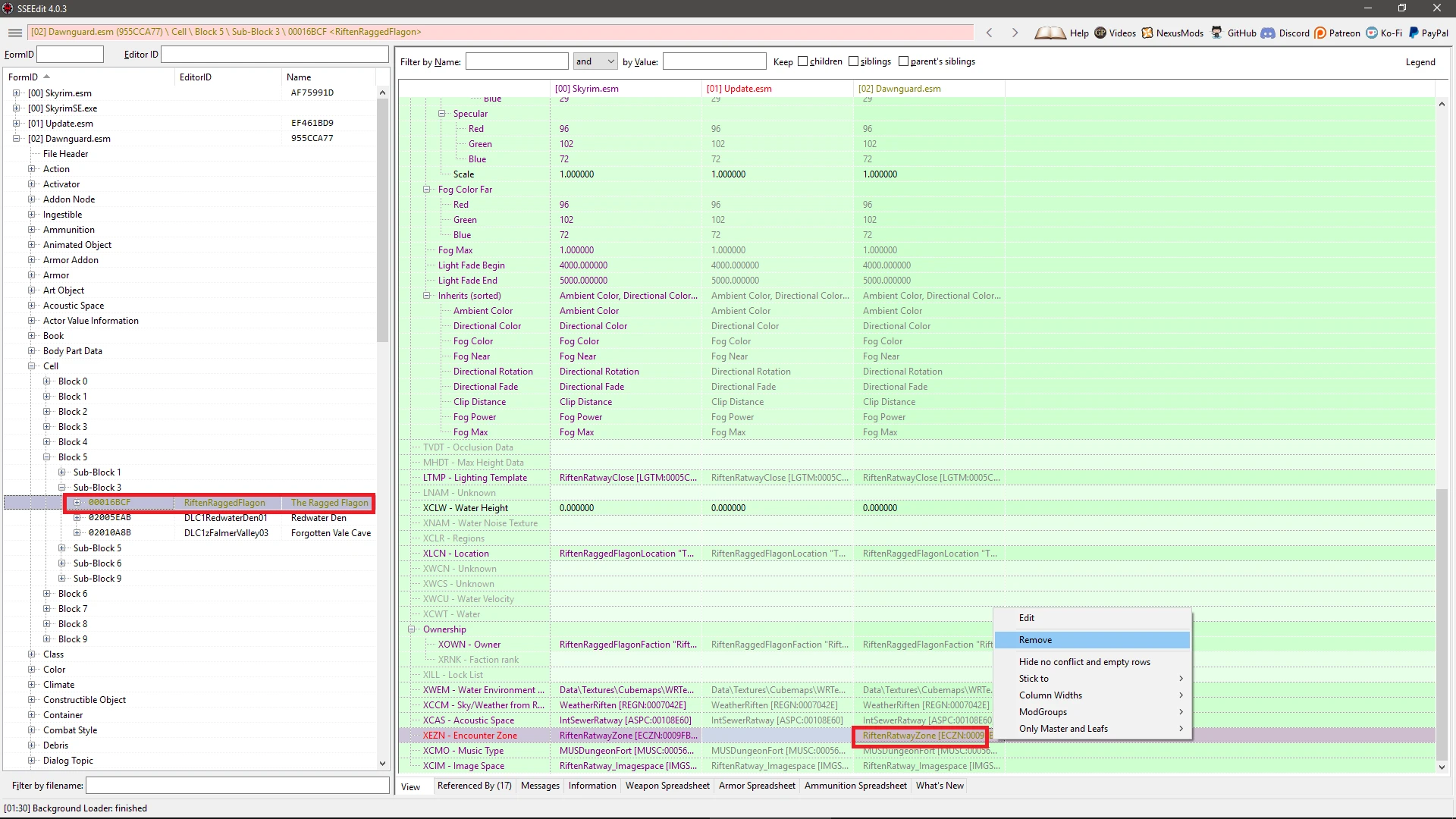
- Apparirà una finestra di avviso. Ovviamente rispondiamo con un bel "Yes, I'm absolutely sure";
- Individuate e premete ora il "+" accanto a Cell \ Block 2 \ Sub-Block 1 \ [/b]
- Cliccate con il pulsante destro del mouse su "0001FA4C CWGuardTemplates" (pannello a sinistra) e selezionate la voce "remove".
- Nella finestra di conferma che apparirà subito dopo cliccare ancora Yes;
- Individuate e premete ora il "+" accanto a Block 8 e cliccate con il pulsante destro del mouse su Sub-Block 1 e selezionate la voce "remove" (dobbiamo rimuovere tutto il sub-block 1).
- A questo punto è necessario solamente chiudere la finestra di SSEEdit lasciandogli salvare il file appena modificato quando ce lo chiede (premete direttamente Ok nella finestra che comparirà assicurandovi che Dawnguard.esm sia selezionato)
NB: può darsi che non vedrete subito i fulmini grigi al termine della pulizia, ma se chiuderete MO2 e lo riaprirete, dovrebbero apparire di fianco ai DLC ufficiali (c'è la possibilità che riscompaiano nuovamente, ma a questo punto potete ignorare il bug perché la procedura è andata secondo i piani).
Il file che ha il fulmine verde, come vi starà mostrando MO2, sovrascriverà virtualmente qualcosa che c'è sopra. Questo qualcosa che è sopra potrà essere un fulmine di colore rosso o grigio. Quando il fulmine è grigio significa che quella mod sta venendo sovrascritta completamente da un'altra, quando è rossa che solo alcuni file della mod stanno venendo sovrascritti. I file in questo caso "sovrascritti" sono quelli delle DLC originali nella cartella /Data. Inoltre se adesso andiamo ad eseguire LOOT scoprirete che tutti i messaggi di errore sono scomparsi.
Con questo processo completo, ora siamo in grado di:
- Eseguire Skyrim attraverso Steam, usando quindi tutto il gioco come da originale.
- Esegui Skyrim attraverso il profilo "Skyrim SE non modificato" di MO2, usando Skyrim negli eseguibili, ottenendo quindi un'esperienza completamente come da gioco originale.
- Esegui Skyrim attraverso il profilo "The Italian JOB" di MO2 usando SKSE negli eseguibili, ottenendo uno Skyrim abilitato per SKSE che utilizza risorse originali ripulite.
Da questo punto in avanti, se non diversamente specificato, si presumerà di avviare sempre Skyrim usando la terza opzione: Profilo The Italian JOB attivato.
FILE INI
Ho creato un file INI precompilato che dovrebbe andare bene su quasi tutti i tipi di macchine (tranne quelle proprio scarse scarse). Lo trovate in questa pagina qui --> link. Vanno estratti nella cartella INI del profilo The Italian JOB. Per farlo cliccare come in figura, ed estreateli nella cartella che si apre:
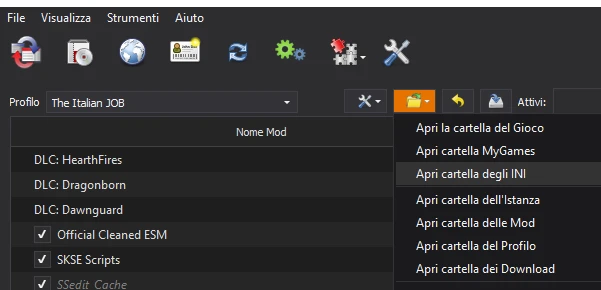
SERIE ENB
Precisazioni: Il consiglio è di usare ENB solo se sì ha almeno 6GB di VRAM (memoria della scheda video, da non confondere con RAM). Vi ricordo che il simbolino




Questa è una libreria di modifiche grafiche progettata per consentire ai giocatori di configurare i giochi a proprio piacimento.

Main Files — ENBSeries (la VERSIONE più recente) for TES Skyrim SE
Per scaricare, visto che non è di immediato impatto, dovete cliccare sulla versione in basso più recente (in questo momento che scrivo è la v0.452).


Una volta scaricato aprite l'archivio, navigate all'interno della cartella WrapperVersion ed estrete SOLO questi file direttamente nella cartella di gioco di Skyrim Special Edition
- d3d11.dll
- d3dcompiler_46e.dll.
ENB PRESET

Come preset ne sceglieremo uno custom fatto da un grande autore di mod italiano che è uno specialista (WiZkiD, di cui scaricheremo praticamente ogni sua mod), che mi ha concesso di utilizzare il suo preset. Lo potete scaricare da qui --> link. Anche in questo caso va installato tutto nella directory principale di Skyrim Special Edition. Ricordo che questo preset è costruito su obsidian che sarà poi installata in seguito. Evitate adesso di avviare il gioco finché non avete completato la parte CORE ENB della guida più in basso, visto che esiste un fastidioso bug che deve essere evitato prima di avviare Skyrim con ENB. Ricordatevi comunque che il primo avvio in questa modalità richiede un po' di tempo. Vi assicuro che il solo ENB vale più di tante mod di grafica.
HDMI FULL RANGE SETUP
Questa sezione si applica solo a quegli utenti che hanno collegato il loro monitor tramite un cavo HDMI.
Istruzioni per gli utenti NVIDIA
- Avviate il pannello di controllo NVIDIA, è sufficiente fare clic con il pulsante destro del mouse su un punto del desktop per vedere magicamente apparire l'opzione.
- Nel pannello a sinistra, nella sezione schermo, fate clic su Modifica della risoluzione
- Andate al punto "3.Applicare le seguenti impostazioni" e cliccate su Impostazioni colore NVIDIA;
- Trovate l'opzione intitolata "Output Dynamic Range" e modificatela in Massimo.
- Chiudete pure.
- Avviate AMD Catalyst Control Center tramite il menù Start.
- Cercate l'opzione intitolata RGB 4: 4: 4 Pixel Format Studio (RGB limitato) e modificala in RGB 4: 4: 4 Pixel Format PC Standard (Full RGB).
IMPOSTAZIONI DRIVER GPU (SOLO UTENTI NVIDIA)
NVIDIA Profile Inspector



Scaricate ed estraetelo dove preferite. Per tenere ordine mettiamolo insieme agli altri tool

Main Files — nvidiaProfileInspector.zip

- Oltre al file nel link sopra, scaricate questo file --> Link.
- Avviate nvidiaProfileInspector.exe
- In alto, nella voce profiles, cercate The Elder Scrolls V: Skyrim Special Edition (è scritto proprio così, non vi confondete con altri).
- Scorrete sui pulsanti in alto finche non ne trovate uno con una freccia in verde in giù con descrizione lmport user definided profiles.
- Scegliete Import profile(s).
- Selezionate il file che vi siete scaricati in precedenza al punto 1. Avrete un messaggio di conferma dell'avvenuta importazione.
- A destra fate clic su Apply changes, dopo di che chiudete pure.
Noi traduttori (penso all'Ordine della Runa Dorata ma anche ai tanti altri traduttori) ci impegnamo a tradurre il più possibile. Non sempre però ad esempio è possibile tradurre qualunque patch, qualunque piccolo file. Altre volte ci sono traduttori che hanno magari abbandonato ma di cui sono disponibili le loro vecchie traduzioni. Per questo e per altri 1000 motivi non vedo perché molti di voi non possono autotradursi queste piccole patch in un click (letteralmente), grazie ai dizionari messi a disposizione. Detto questo procuriamoci l'occorrente:
- Xtranslator


Programma che utilizzeremo per auto-tradurci le mod, o per controllare se hanno bisogno di traduzione o meno.

Main Files — xTranslator (metodo: manual download)

Estraete questa utility nella vostra cartella dei TOOL.
PRIMO AVVIO
Effettuando il primo avvio si aprirà una schermata dove scegliere il gioco con il quale interagire. Selezioniamo SkyrimSE. Si aprirà una schermata con delle opzioni. Impostiamo esattamente come nelle seguenti immagini:
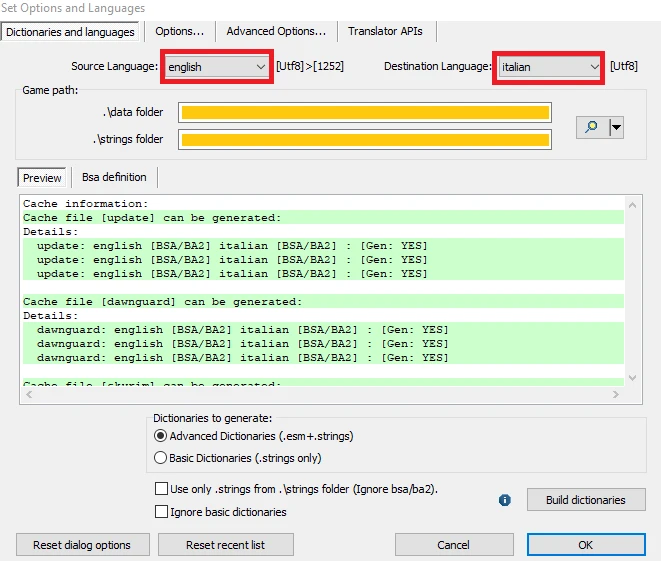
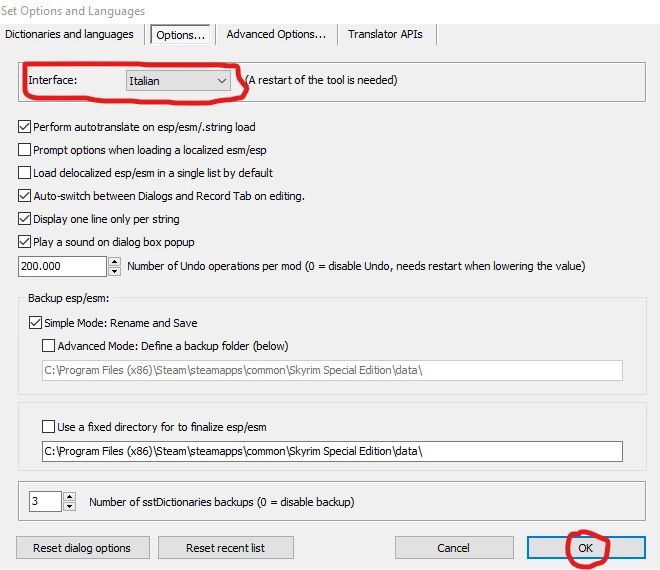
Appena il programma si riavvia chiudetelo pure. Installiamo ora i dizionari. Rechiamoci alla seguente mod:
- Unofficial Skyrim Special Edition Patch - Traduzione Italiana
Nella sezione Miscellaneous files scaricare l'unico file presente. Questi vanno estratti nel percorso:
"Vostra cartella di xtranslator"/UserDictionaries/SkyrimSE.
COME SI USA
Prendiamo come esempio la seguente mod: --> link. Scaricatevela manualmente da una parte ed estraetela. Per avviarla tramite xtranslator vi è sufficiente trascinarla al suo interno, oppure usare il menu a tendina in altro cliccando su File --> Carica plugin... e caricare il file .esp appena scaricato. Poiché vi siente già scaricati i dizionari che vi ho indicato sopra vi si aprirà la seguente situazione:
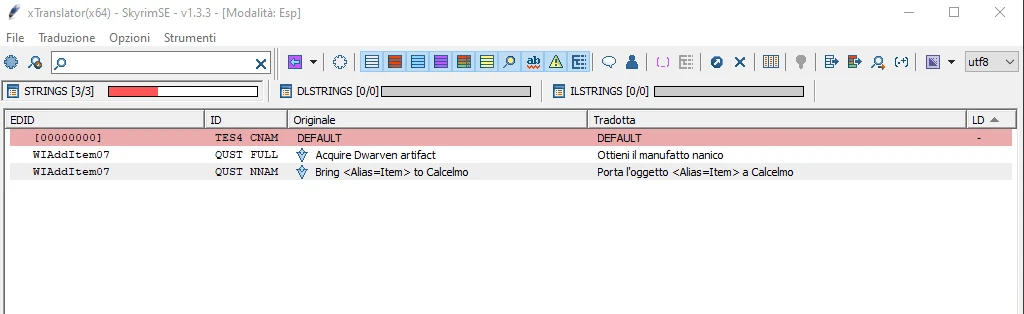
Come vedete avete già una traduzione proposta in automatico. Ricordate sempre che quello che è sotto l'ID TES4 non richiede traduzione. Per applicare la traduzione andare su File --> Finalizza plugin. All'avviso che vi apparirà selezionare Non mostrare più e cliccare su Sì. Ve ne apparirà un altro per cui fate la stessa cosa. Congratulazioni, avete appena tradotto una mod.
Questa procedura si fa in pochi secondi una volta imparata, e vi permette di avere un gioco totalmente in italiano.
Se siete interessati a imparare il mondo della traduzione e di questo programma a livelli più approfonditi vi mando a questa guida: --> link
Visto che anche l'occhio vuole la sua parte (ma soprattutto abbiamo bisogno di ordine) creiamoci un apposito separatore: Cliccare con il pulsante destro del mouse su overwrite nel pannello sinisto di MO2, tutte le mod, crea separatore sopra. Chiamiamo il nuovo separatore 1. FIX - BUGFIX - MODIFICHE. Spostiamo il separatore sotto le DLC ufficiali. Nella prossima sezione ho inserito una immagine esemplificativa.
1.1 FIX BASE FILE UFFICIALI
Come abbiamo fatto sopra creiamoci un separatore chiamandolo: 1.1 FIX BASE FILE UFFICIALI. Spostiamo il separatore subito sotto 1. FIX - BUGFIX - MODIFICHE. Cerchiamo di avere la seguente situazione:
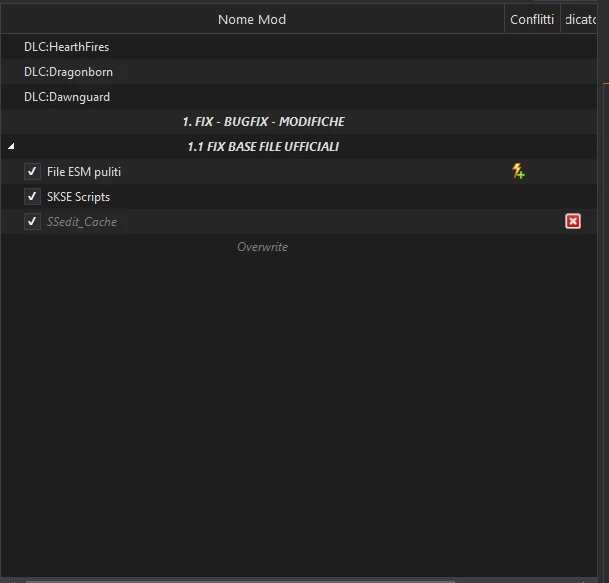
In questa situazione l'unica mod che andiamo ad installare è la seguente:
- Cleaned Skyrim SE Textures


Questa mod non fa altro che andare a sostituire i file BSA di base. I file BSA sono degli archivi che contengono Texture, mesh, script ecc. Questi nuovi bsa sono stati compressi in formato BC7, che è quello più moderno. Il vantaggio del nuovo formato è immenso per diversi motivi ma ve ne dirò uno unico che comprende tutti gli altri: con gli stessi file avete una resa grafica migliore e fino a 500MB di VRAM (memoria della scheda video) risparmiata in gioco se si usa ENB. E stiamo parlando della sola grafica di base! Questo si converte in meno FPS persi anche solo se decidete di fermarvi alla prima parte di questa guida.

Main Files — Kart_CSSET_Overwrite (secondo main file, metodo: Mod Manager Download)

Nel pannello a destra di MO2, nella sezione download, troverete il file appena scaricato. Facciamo un doppio clic sul file e facciamoglielo semplicemente installare.
- Progetto Ritraduzione Italiana SE


Questa mod corregge degli errori grossolani di traduzione fatti dai traduttori di Skyrim.

Main Files — PRI - SE (metodo: Mod Manager Download)

Nel pannello a destra di MO2, nella sezione download, troverete il file appena scaricato. Facciamo un doppio clic sul file e facciamoglielo semplicemente installare.
Come abbiamo fatto sopra creiamoci un separatore chiamandolo: 1.1 BUG FIX E MODIFICHE SKSE. Installeremo tutte le mod di questa sezione li sotto. Le seguenti mod sono tutti plugin di SKSE, il che significa che non hanno esp. Questo ci da un grande vantaggio, poiché come sapete l'engine di Skyrim permette fino ad un massimo di 250 esp. In realtà esiste un trucco (quando la mod lo permette) per installarne ben di più (che vedrete). Ma senza perderci in tecnicismi, basterà che seguiate questa guida e tutto vi sarà più chiaro.
- SKSE64 INI PRE DOWNLOAD


Questo semplice file contiene tutte le impostazioni ini di SKSE64 che dovremmo impostare a mano, ma beh... Perché fare noi il lavoro sporco no? ;-).

Main Files — SKSE64 INI PRE DOWNLOAD v1.2 (metodo: Mod Manager Download)

Nel pannello a destra di MO2, nella sezione download, troverete il file appena scaricato. Facciamo un doppio clic sul file e facciamoglielo semplicemente installare (se non vi piace il nome, e volete qualcosa di più "ordinario" chiamiamo la mod SKSE.ini). Ricordatevi di attivare la mod nel pannello sinistro tramite l'apposito segno di spunta. D'ora in poi non ripeterò più di mettere il segno di spunta per attivare la mod, ne come si installa: lo darò per scontato.
- .NET Script Framework


Questa mod è un Framework per la modifica della memoria, l'hooking di codice nativo e la scrittura di plugin DLL in qualsiasi linguaggio .NET. Anche se non ci avete capito nulla vi serve per far funzionare altre mod basate su SKSE. Da installare.

Main Files —NetScriptFramework SkyrimSE (metodo: Mod Manager Download)
- Address Library for SKSE Plugins


Contiene dei file header e un database che permette ai plugin di diventare indipendendi dalla versione di skyrim. Serve anche questo per altre mod basate su SKSE.

Main Files — All in one (metodo: Mod Manager Download)
- DLL Plugin Loader


Libreria dll necessaria affinche il plugin venga caricato prima degli static constructor del game code. Serve anche questo per altre mod basate su SKSE.

Main Files — DLL Plugin Loader v1 (metodo: Manual)

Per installarlo, accedere alla cartella di gioco di Skyrim Special Edition. Individuare il file binkw64.dll e rinominarlo in binkw64_.dll. Estrarre quindi il contenuto dello zip all'interno della cartella di gioco. Se siete stati frettolosi e per sbaglio avete sovrascritto direttamente il file sappiate che skyrim non partirà e vi servirà che qualcuno vi fornisca il file.
- SSE Engine Fixes (skse64 plugin)


Plugin di skse64 che permette di risolvere un infinità di problemi e bug dell'engine di Skyrim Special Edition.

Main Files — (Part 1) Engine Fixes (metodo: Mod Manager Download)
Main Files — (Part 2) skse64 Preloader and TBB Lib (metodo: Manual)

- Installiamo la (Part 1) Engine Fixes come una normale mod. La parte (Part 2) skse64 Preloader and TBB Lib deve essere estratta direttamente nella cartelladi gioco di Skyrim Special Edition. Se vi chiede di sovrascrivere lo dovete fare.
- Dopo installata e attivata la mod, fare click con il pulsante destro del mouse sulla stessa, Mostra nella Cartella, percorso \SKSE\Plugins\EngineFixes.toml e apritelo con il blocconote. Modificare la voce AnimationLoadSignedCrash = True in AnimationLoadSignedCrash = False.
N.B. Ricordatevi di ripetere la procedura ogni volta che aggiornate questa mod.
- PapyrusUtil SE - Modders Scripting Utility Functions


Una mod SKSE che aggiunge diversi nuovi script con funzioni native che forniscono varie funzioni utilizzate da altre mod.

Main Files — PapyrusUtil SE - Scripting Utility Functions (metodo: Mod Manager Download)
- JContainers SE


Una mod SKSE che aggiunge diversi nuovi script di papyrus con struttura dati seriale basata su JSON. Requisito di tante mod.

Main Files — JContainers SE (metodo: Mod Manager Download)
- powerofthree's Papyrus Extender


Una mod SKSE che estende la funzionalità degli script Papyrus, con oltre 220 nuove funzioni e 25 eventi. Serve ad alcune mod.

Main Files — Papyrus Extender SSE (metodo: Mod Manager Download)
- Bug Fixes SSE


Risolve alcuni bug (che potete leggere nella pagina originale) di cui vi cito 2 di quelli più importanti:
- Le condizioni dell'abilità smettono di funzionare dopo X ore di attivazione di un incantesimo: questo bug si verifica a causa di un'imprecisione dovuta alla virgola mobile (chi capisce di informatica sa cosa intendo).
- L'acquisto/vendita di una pila di oggetti ti da esperienza in oratoria come se ne avessi venduto solo uno. Adesso l'esperienza verrà moltiplicata per il numero di oggetti venduti.

Main Files — Bug Fixes SSE (metodo: Mod Manager Download)

Dopo installata e attivata la mod, fare click con il pulsante destro del mouse sulla stessa, Mostra nella Cartella, percorso \NetScriptFramework\Plugins\BugFixesSSE.config.tx e apritelo con il blocconote. Modificare la voce FixAbilityConditionBug.Enabled = True in FixAbilityConditionBug.Enabled = False.
N.B. Ricordatevi di ripetere la procedura ogni volta che aggiornate questa mod.
- Scrambled Bugs


Una raccolta di correzioni di bug dell'engine di Skyrim e patch rese possibili da .NET Script Framework.

Main Files — Scrambled Bugs (metodo: Mod Manager Download)
Main Files — Scrambled Eggchantments (metodo: Mod Manager Download)

Quando si installa il file opzionale, scegliere di unire le 2 mod quando MO2 ve lo chiede.
- PrivateProfileRedirector SE - Faster game start (INI file cacher)


Questa mod accelera l'avvio del gioco memorizzando i file INI in memoria invece di aprire, analizzare e chiudere il file ogni volta che è necessario estrarre un valore da esso. Utilissimo per tutti e ancora di più per chi usa ENB.

Main Files — PrivateProfileRedirector SE (metodo: Mod Manager Download)
- Console Commands Extender


Questa mod aggiunge ed estende la quantità di comandi eseguibili tramite console.

Main Files — Console Commands Extender (metodo: Mod Manager Download)
- ConsoleUtilSSE


Questa mod abilita l'esecuzione di comandi tramite console degli script di papyrus.

Main Files — ConsoleUtilSSE (metodo: Mod Manager Download)
- More Informative Console


Questa mod modifica l'interfaccia utente quando si abilita la console, per mostrare una grande quantità di informazioni aggiuntive su NPGi e altri oggetti, in modo simile al modo in cui la console MFG ha funzionato per Skyrim LE.

Main Files — More Informative Console for SKSE (metodo: Mod Manager Download)
- Stay At The System Page - Updated


Questa mod ripristina il comportamento del menu del diario come nello Skyrim originale. Ogni volta che premi il tasto Esc, invece di finire nella pagina delle missioni si finirà in quella di sistema.

Main Files — Stay At System Page (metodo: Mod Manager Download)
- Better Combat Escape - SSE


Questa mod corregge un fastidiosissimo bug che molti di voi hanno sicuramente sperimentato. Siamo scappati da un combattimento, ormai il nemico è lontano da noi ma il suo stato "in combattimento" e di ostile nei tuoi confronti persiste e non riesce a staccarsi.

Main Files — Better Combat Escape - SSE (metodo: Mod Manager Download)
- NPC AI Process Position Fix - SSE


Questa mod risolve un bug dovuto all'engine mal implementato che fa sì che quando si attende/dorme gli NPC non riescono ad aggiornare correttamente la loro posizione. Ad esempio si attende dopo l'orario di chiusura e gli NPC li ritrovate dove erano prima che vi metteste in modalità attesa.

Main Files — NPC AI Process Pos Fix-SSE (metodo: Mod Manager Download)
- Actor Limit Fix


Risolve un bug per cui se ci sono più di 128 NPC nello stesso posto, questi iniziano a fluttuare (LOL) in modo strano. Risolve anche un bug per il quale le labbra degli NPC smettono di muoversi quando ce ne sono molte nello stesso posto.

Main Files — ActorLimitPlugin v2 (metodo: Mod Manager Download)
- SSE Display Tweaks


Soluzione all-in-one per giocare a framerate più alti. Correzione fisica compatibile con OSD, miglioramento delle prestazioni a schermo intero senza bordi, controllo della frequenza di aggiornamento, limitazione della frequenza dei fotogrammi altamente configurabile oltre ad alcune correzioni di bug e ottimizzazioni.

Main Files — SSE Display Tweaks (metodo: Mod Manager Download)
- Equip Enchantment Fix


Questa mod risolve un bug che fa sì che gli incantamenti delle armi consumino più cariche del normale e aumentino drasticamente il prezzo dopo ogni volta che vengono ricaricate.

Main Files — Equip Enchantment Fix (metodo: Mod Manager Download)
- Enchantment Reload Fix SE


Questa mod risolve un bug che fa sì che gli incantamenti delle armi consumino più cariche del normale e aumentino drasticamente il prezzo dopo ogni volta che vengono ricaricate.

Main Files — Enchantment Reload Fix SE (metodo: Mod Manager Download)
- Spell Perk Item Distributor


Questa mod di SKSE consente di aggiungere incantesimi/bonus/ oggetti/urli/abiti e tante altre cose ad ogni NPC nel gioco. Ci servirà per installare alcune mod.

Main Files — Spell Perk Item Distributor (metodo: Mod Manager Download)
- Animation Limit Crash Fix SSE


Questa mod di SKSE consente di eliminare i crash durante il caricamento nel caso vengano installate troppe animazioni.

Main Files — SrtCrashFix_SSE (metodo: Mod Manager Download)
- Classic Paralysis


Mod di SKSE che fa sì che tutti gli incantesimi di paralisi irrigidiscano l'attore sul posto, invece di farlo cadere rigidamente a terra. Fixa inoltre il bug della moonwalk (ci manca Michael Jackson in skyrim) quando gli attori terminano si riprendono dalla paralisi.

Main Files — Classic Paralysis (metodo: Mod Manager Download)
- Enhanced Reanimation


Mod di SKSE che corregge alcuni bug dovuto ai viaggi rapidi quando si usano gli incantesi di rianimazione. Inoltre grazie a questo potranno essere usati come corpi da rianimare anche i corpi decapitati.

Main Files — Enhanced Reanimation (metodo: Mod Manager Download)
- I'm Walkin' Here


Questa mod previene che gli NPC che camminano ti spingano mentre stai chiaccherando con altri npc.

Main Files — I'm Walkin' Here (metodo: Mod Manager Download)
- Mum's the Word


Rimuove il tag di "rubato" dagli oggetti privi di valore che rubi, a condizione che nessuno se ne accorga.

Main Files — Mum's the Word (metodo: Mod Manager Download)
- Simple Offence Suppression


Questa mod impedisce agli NPC neutrali di diventare ostili quando vengono colpiti accidentalmente.

Main Files — Simple Offence Suppression (metodo: Mod Manager Download)

Dopo installata e attivata la mod, fare click con il pulsante destro del mouse sulla stessa, click su informazioni e andare nel tab File INI in alto. Cliccare sull'unico INI presente nel pannello sx e modificare la voce OnlyCombat in True. Quindi chiudere e confermare di voler salvare le modifiche.
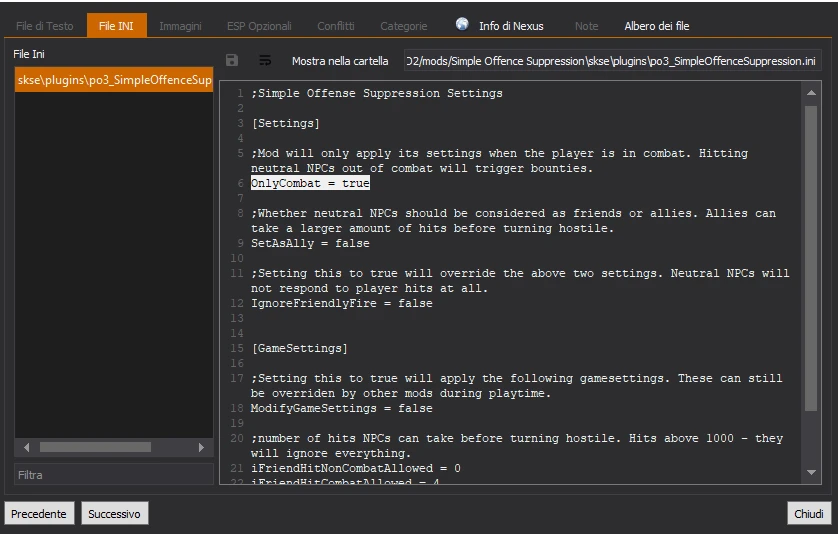
- To Your Face Redux


Questa mod fa smettere agli NPC di parlarti mentre sei girato di schiena. Dovranno venire di fronte per parlarti (cribbio, sono il Sangue di Drago! Maledetti plebei).

Main Files — To Your Face SE (metodo: Mod Manager Download)
- Better Jumping SE


Stanco di non poter saltare e sprintare allo stesso tempo? Finalmente una mod che corregge questo non-senso. Se accelero e salto farò un salto più lungo.

Main Files — Better Jumping SE (metodo: Mod Manager Download)
- Essential Favorites


Mod di SKSE che previene le vostre bestemmie (e le mie) impedendo che gli oggetti che inserite nella lista dei "preferiti" possano essere venduti, disarmati, disincantati o lasciati cadere.

Main Files — Essential Favorites (metodo: Mod Manager Download)
- Favorite Misc Items


Mod di SKSE che permette a libri/gemme dell'anima/chiavi e tutti gli oggetti presenti nel menu "varie" di essere inseriti nel menu preferiti.

Main Files — Favorite Misc Items SSE (metodo: Mod Manager Download)
- Fuz Ro D-oh


Questa mod migliora sostanzialmente il supporto per i dialoghi di gioco che non possiedono file vocali. Lo fa costringendo l'engina, in modo non violento, a riprodurre un file generico di voce silenziato e con sincronizzazione labbiale.

Main Files — Fuz Ro D'oh (metodo: Mod Manager Download)
Optional Files — Alternate Silent Voice Files (metodo: Mod Manager Download)

Quando si installa il file opzionale, scegliere di unire le 2 mod.
- Face Discoloration Fix


Aiuta a prevenire il temuto problema della "faccia scura" che si verifica quando il gioco incontra degli errori dovuti al FaceGen. Fondamentale quando si fa modding sull'aspetto fisico.

Main Files — Face Discoloration Fix (metodo: Mod Manager Download)
- Wash That Blood Off


Lava via quel sangue e pulisci la tua armatura facendoti una bella nuotata! Non vorrai andare in giro impestato di sangue!

Main Files — Wash That Blood Off - SSE 1.5.97 (secondo main file - metodo: Mod Manager Download [ricordatevi di installare sempre quello più recente)
- Fix Note icon for SkyUI (SKSE64 plugin)


Mod che corregge l'icona per le lettere/note di SkyUI.

Main Files — FixNotesForSkyUI SKSE64 (metodo: Mod Manager Download)
- Skyrim Skill Uncapper


Questo plugin DLL rimuove il blocco di 100 al limite di livello d'abilità raggiungibille e apporta alcune modifiche al modo di livellare importanti.

Main Files — Skyrim Skill Uncapper (metodo: Mod Manager Download)
- Yes Im Sure


Questa mod disabilita i fastidiosi messaggi che ti chiedono se sei sicuro di voler creare/migliorare o uscire dai menu.

Main Files — YesImSure (metodo: Mod Manager Download)
- Scaleform Translation Plus Plus


Questa mod consente l'annidamento della traduzione nativa presente all'interno di SkyUI (e serve per la prossima mod che installeremo)

Main Files — ScaleformTranslationPP (metodo: Mod Manager Download)
- Whose Quest Is It Anyway




Quante volte vi sarà capitato di provare a rimuovere un oggetto dall'inventario, ricevendo un messaggio di non poter eliminare quell'oggetto perché in realtà quell'oggetto serviva al completamento di una determinata quest di cui non sapevate il nome? Bene so già la risposta. Questa mod aggiunge un messaggio a video riguardante a quale quest si riferisce l'oggetto che state tentando di rimuovere. Utilissima e semplicissima.

Main Files — WhoseQuestIsItAnyway

Main Files — WhoseQuestIsItAnyway - ITA

Ricordo che le traduzioni si installano come mod a parte. Per cui nel pannello sinistro trovere una mod con il nome Whose Quest Is It Anyway ed un altra messa subito dopo con nome Whose Quest Is It Anyway - Traduzione Italiana.
- FileAccess Interface for Skyrim SE Scripts - FISSES


Interfaccia facile da usare per i modder che permette di salvare e ricaricare le variabili di gioco (ad esempio le impostazioni MCM) nei/dai file.

Main Files — FileAccess Interface for Skyrim SE Scripts - FISSES (metodo: Mod Manager Download)
- ENB Helper SE



Questa mod aggiunge funzioni extra quali il controllo meterologico e tutti i relativi effetti tramite ENB. Solo se usate ENB, ovviamente.

Main Files — ENB Helper SE 1.5 for SSE (metodo: Mod Manager Download)
Optional Files — Old Skyrim SE Shader Bundle to fix SSS in ENB on SSE 1.5.80 (metodo: Mod Manager Download)

Installare i 2 file come 2 mod separate, la prima si chiamerà ENB Helper SE, la seconda ENB HELPER Shader fix.
Da qui in poi potete permettervi un piccolo test in game per vedere se gli fps vi reggono o se dovete modificare i file INI impostati nella prima parte della guida. Quando siete nel menu principale entrate in console e digitate coc riverwood. Verrete teletrasportati a riverwood e potete provare ad esplorare la zona. Non preoccupatevi se vedete difetti in questa fase. Da notare che non ci sono plugin nel pannello destro in questo caso, dovuti al fatto di aver sfruttatto SKSE. Non preoccupatevi se vedete la nebbia sgranata al momento, è normale.
Come abbiamo fatto sopra creiamoci un separatore chiamandolo: 1.3 UNOFFICIAL PATCH. Installeremo tutte le mod di questa sezione li sotto.
- Unofficial High Definition Audio Project


Un restauro ad alta definizione delle voci e della musica originali di Skyrim, attingendo dall'audio PS4 di qualità molto superiore come fonte.

Main Files — Music - HQ
Main Files — Voices IT - Part 1
Main Files — Voices IT - Part 2

Installiamo i 3 Main File in un unica mod. Quando il programma ve lo chiede scegliere di unire i file. Da notare che per la prima volta (dopo aver attivato la mod) comparirà qualcosa nel pannello destro che rappresenta l'ordine di caricamento. In questo caso la mod prevede 6 esp-light, ovvero che non concorrono ad occupare uno dei 250 slot massimi disponibili per gli esp. Potete riconoscere un esp-light da uno classico perché questo comparirà in corsivo a differenza degli esp classici che saranno scritti normalmente. Inoltre quelli scritti in grassetto rappresentano i file esm che di solito contengono risorse e infatti vengono caricati in automatico molto in alto.
- Unofficial Skyrim Special Edition Patch




Questa mod corregge un numero infinito di bug in Skyrim SE.

Main Files — Unofficial Skyrim Special Edition Patch

Main Files — Unofficial Skyrim Special Edition Patch - ITA

Installate la traduzione come una mod separata, posta subito dopo l'originale nel pannello sinistro. In questo modo avrete informazioni in caso di aggiornamento dell'originale e della traduzione in modo separato. D'ora in poi, salvo se specificato diversamente, questa sarà la regola.
- Unofficial Skyrim SE Fixes




Questa mod è una piccola raccolta di fix per oggetti e materiali non coperti dalla Unofficial Skyrim Special Edition Patch. Non contiene script e si ordina automaticamente dopo USSEP tramite loot. Non richiede l'originale per funzionare.

Nessuno

Main Files — Unofficial Skyrim SE Fixes - ITA
- Hearthfires Houses Building Fix




Questa mod ripristina in modo corretto alcuni modelli di parti di edifici e dell'arredamento (mobili, tavoli, panche, ecc) aggiunti tramite la DLC di gioco Hearthfires..

Main Files — Hearthfires Houses Building Fix

Main Files — Hearthfires Houses Building Fix - ITA
Come abbiamo fatto sopra creiamoci un separatore chiamandolo: 1.4 BUG FIX & MODIFICHE. Installeremo tutte le mod di questa sezione li sotto.
- Glow Be Gone SKSE Updated


Questo plugin è uno di quelli per SKSE, per cui niente esp. Non è inserito nella sezione sopra perché è più una modifica (anche se obbligatoria) che un bug fix. Rimuove lo schifosissimo bagliore riflettente attorno al nostro personaggio quando armeggia con gli incantesi di alterazione, che tra l'altro causa una perdita lieve di esp (anche se lieve).

Main Files — GlowBeGoneSSE-Updated (metodo: Mod Manager Download)
- No More Ugly Effects SE


Come la mod prima ma per gli NPC (questa volta è con l'esp).

Main Files — No More Ugly Effects SE (metodo: Mod Manager Download)
- No more Radial Blur - Performance optimization


Questa mod rimuove completamente la sfocatura radiale da tutti i dlc e contiene anche correzioni contenute in USSEP. Questo è l'unico modo per rimuoverlo completamente perché non funziona semplicemente modificando le impostazioni ini. Si noterà un incremento di prestazioni notevole e una vista molto più nidita

Main Files — No More Radial Blur - Performance Optimization (metodo: Mod Manager Download)
- Follower Trap Safety


Questa mod sostituisce tre script base del gioco (per cui non aggiunge nuovi script, il che è un'ottima cosa) che evitano ai seguaci di attivare le trappole e di finirci secchi come degli idioti prima di iniziare ad esplorare un dungeon.

Main Files — Follower Trap Safety (metodo: Mod Manager Download)
- NARC Remade - No Animals Report Crimes for Skyrim SE


La domanda non è tanto cosa sia questa mod... La domanda è come faccia un maledetto cervo ad avvisare le guardie per dire loro che ho commesso un reato xD. Questa mod, come avete capito, rimuove quello stupidissimo bug. Finalmente animali e mostri non avvertiranno più nessuno delle vostre malefatte (maledetti spioni).

Main Files — NARC Remade (metodo: Mod Manager Download)

Istruzioni FOMOD (premi show)

Aprire la cartella della mod (tasto destro sulla mod/ mostra cartella) e applicare la procedura di auto-traduzione che abbiamo imparato nell'apposita sezione.
- Weapon Speed Effects Fix


Fixa un problema con la velocità delle armi quando su di esse vengono applicati più di 2 incantamenti.

Main Files — Weapon Speed Effects Fix (metodo: Mod Manager Download)

Aprire la cartella della mod (tasto destro sulla mod/ mostra cartella) e applicare la procedura di auto-traduzione che abbiamo imparato nell'apposita sezione.
- Quests Are In Skyrim




Questa mod corregge i luoghi dove si svolgono le missioni radianti (ad esempio quelle casuali delle gilde). Nel gioco può succedere che svolgete una missione per la gilda dei compagni e vi mandano a Solstheim oppure viceversa. Poiché sono missioni secondarie e totalmente casuali, gli spostamenti in altri paesi fanno perdere solo tempo, motivo per cui nasce questa mod.

Nessuno

Main Files — Quests Are In Skyrim_USSEP - ITA (secondo Main File, metodo: Mod Manager Download)
- Dawnguard Don't Hunt Cured Vampires


Corregge uno stupido bug per cui anche se ci siamo curati dal vampirismo i dawnguard continuano a mandare cacciatori di vampiri

Main Files — Dawnguard Dont Hunt Cured Vampires (metodo: Mod Manager Download)
- Charge Dialogue Fix


Questa mod è una semplice modifica che aggiunge le condizioni "non in combattimento/critiche" al dialogo che normalmente viene riprodotto quando si urtano delle persone.. Quindi la gente si arrabbierà ancora con te quandi gli andrai addosso, ma non pronuncerà più quelle parole mentre li stai prendendo a spadate in bocca (che è il bug che in realtà vuole corregere questa mod).

Main Files — Charge Dialogue Fix (metodo: Mod Manager Download)

Aprire la cartella della mod (tasto destro sulla mod/ mostra cartella) e applicare la procedura di auto-traduzione che abbiamo imparato nell'apposita sezione.
- Imperial Soldiers Escort Prisoner fix (versione modificata)


Stanco dei maleducati soldati imperiali che scortano prigionieri sulla strada dicendoti di allontanarti con tono minaccioso, anche quando il tuo grado è quello di un Legato Imperiale? Questa mod "risolve" questa incongruenza! D'ora in poi i legionari imperiali non saranno più scortesti con altri imperiali. P.S. in più puoi ingannarli se indossi una corazza imperiale, anche se non sei un vero legionaro!

Main Files — Rude Imperial Soldiers Escort Prisoner fix -FORM44-ESL- (metodo: Mod Manager Download)

Rinominate la mod nel pannello di sinistra da elwaps' Patches and Fixes in Rude Imperial Soldiers Escort Prisoner fix

Aprire la cartella della mod (tasto destro sulla mod/ mostra cartella) e applicare la procedura di auto-traduzione che abbiamo imparato nell'apposita sezione.
- Mannequin Management




Mod che corregge il problema dei manichini che si muovono da soli, un famoso bug di skyrim.

Main Files — Mannequin Slapper System (metodo: Mod Manager Download)

Main Files — Mannequin Slapper System - ITA (metodo: Mod Manager Download)
- Dwemer Gates Don't Reset


Corregge quello che per me è un bug. Quando uscite dalle rovine Dwemer tramite gli elevatori, se fate passare del tempo, li trovate resettati, non avendo quindiì più accesso e dovendo magari rifarvi ore di percorso per qualcosa che è evidente gli sviluppatori hanno sbagliato a implementare.

Main Files — Dwemer Gates Don't Reset (metodo: Mod Manager Download)

Istruzioni FOMOD (premi show)

Aprire la cartella della mod (tasto destro sulla mod/ mostra cartella) e applicare la procedura di auto-traduzione che abbiamo imparato nell'apposita sezione (Funziona anche per gli esl).
- Calcelmo Has Standards


Questa mod è una piccola modifica alla missione "Ottieni il manufatto nanico" di Calcelmo, aggiungendo un requisito di 100 septim all'oggetto.

Main Files — Calcelmo Has Standards SE (metodo: Mod Manager Download)

Aprire la cartella della mod (tasto destro sulla mod/ mostra cartella) e applicare la procedura di auto-traduzione che abbiamo imparato nell'apposita sezione.
- Helgen Keep Bandit Chief Executioner


Questa mod modifica l'inventario del Boia che cerca di accopparvi a Helgen fornendogli quello che dovrebbe avere: Un outfit e un ascia da boia. Attualmente è un normale bandito.

Main Files — HelgenKeepBanditChiefExecutioner SE v1.0 (metodo: Mod Manager Download)

Aprire la cartella della mod (tasto destro sulla mod/ mostra cartella) e applicare la procedura di auto-traduzione che abbiamo imparato nell'apposita sezione.
- Assorted Tiny Tweaks


Piccola raccorda di fix. Noi ne dobbiamo installare solo 2.

Main Files — Falion Is Rude (metodo: Mod Manager Download)
Main Files — Roggvir's Amulet of Talos (metodo: Mod Manager Download)

Aprire la cartella della mod (tasto destro sulla mod/ mostra cartella) e applicare la procedura di auto-traduzione che abbiamo imparato nell'apposita sezione per entrambe le mod.
- NPC's Run and Walk at Your Pace


Finalmente gli NPC camminano e corrono veloce quanto te. Non dovrai più rallentare quando qualcuno ti chiede di seguirlo!

Main Files — Run and Walk at your Pace (metodo: Mod Manager Download)
- Don't Talk With Your Mouth Full


Evita che gli NPC possano parlare mentre teoricamente stanno mangiando.

Main Files — Don't Talk With Your Mouth Full (metodo: Mod Manager Download)
- Random Encounter Tweaks


Fa delle migliorie riguardo gli incontri casuali che avvengono nel gioco.

Main Files — Random Encounter Tweaks (metodo: Mod Manager Download)
- No Spinning Death Animation


Evita che gli NPC facciano una idiota danza prima di crepare.

Main Files — No Spinning Death Animation MERGED (secondo main file, metodo: Mod Manager Download)
- Fixed body collision


Evita di poter passare attraverso i cadaveri come se non avessero fisica.

Main Files — Fixed body collision (metodo: Mod Manager Download)
- Improved Weapon Impact EFFECTS Correct Metal SE


Cambia l'effetto con cui impattano le armi metalliche sugli oggetti.

Main Files — Sparkles (metodo: Mod Manager Download)
- Sound Hammering Sounds


Al giro per skyrim troviamo spesso NPC che riparano o fanno manutenzioni alle loro case. Peccato che il rumore dei martelli sul legno sia metallico. Questa mod sostituisce il rumore del metallo con quello del legno.

Main Files — Sound Hammering Sounds (metodo: Mod Manager Download)
- Skeletons don't breath SSE


Rimuove il suono del respiro dagli scheletri, non hanno nemmeno i polmoni a dirla tutta.

Main Files — skeletons don't breathe SSE loose files version (secondo main file, metodo: Mod Manager Download)
- Fixed Dragon Stalking Fix


Rimuove un bug per cui gli scheletri dei draghi vi inseguivano per la mappa (lo so che fa ridere ma succede veramente alcune volte)

Main Files — Fixed Dragon Stalking Fix (metodo: Mod Manager Download)
- Serana's Hood Fix


Il discorso sul cappuccio di Serana ha un che di esilerante. Lo indossa ogni volta che esce, che lei indossi un elmo oppure no, sopra altri cappucci. Non lo si può rimuovere nemmeno dal suo inventario in quanto è classificato "non giocabile". Persino con mod che lo rimuovono a favore di altre cose (vedi WACCF) lei lo ricostrirà dal nulla e lo indosserà sopra l'armatura. Grazie a questa mod questo incubo è finito.

Main Files — Serana's Hood Fix(metodo: Mod Manager Download)

Istruzioni FOMOD (premi show)
- No Crime Teleport


Semplicemente evita di teletrasportarci quando si decide di arrendersi e pagare la taglia per le nostre malefatte. Ovviamente le merci rubate vengono ancora confiscate.

Main Files — No Crime Teleport (metodo: Mod Manager Download)
- True Teacher Durnehviir


Evita di farti consumare un anima di drago visto che teoricamente Durnehviir dice che te l'avrebbe concessa e non avrebbe senso.

Main Files — True Teacher Durnehviir (metodo: Mod Manager Download)
Con la solita procedura creiamoci un separatore chiamandolo: 2. INTERFACCIA & HUD. Installeremo tutte le mod di questa sezione li sotto.
- SKY UI




La famosissima interfaccia che non ha nemmeno bisogno di presentazioni.

Nessuno

Main Files — SkyUI_5_2_SE (metodo: Mod Manager Download)
- Immersive HUD - iHUD Special Edition




Lo scopo di iHUD è fornire la sensazione immersiva che si ottiene non avendo l'HUD. Prende gli elementi HUD permanentemente visibili come
bussola e mirino e li nasconde quando non sono necessari., il tutto gestibile comodamente dal menu mcm.

Main Files — Immersive HUD - iHUD (metodo: Mod Manager Download)

Main Files — Immersive HUD - iHUD - ITA (metodo: Mod Manager Download)
- MoreHUD SE




Grazie a questa mod semplicemente "guardando" un oggetto come un'arma, un'armatura o un ingrediente da vicino (mettendolo nel mirino) è possibile vedere informazioni sull'oggetto. Inoltre si potranno vedere il peso dell'oggetto e quale sarà il peso trasportato totale se quell'oggetto venisse inserito nell'inventario, quindi senza dover più indovinare se si sta trasportando troppo peso per correre o no.

Main Files — moreHUD SE Light Master (metodo: Mod Manager Download)

Main Files — moreHUD SE - ITA (metodo: Mod Manager Download)
- MoreHUD Inventory Edition


Grazie a questa mod tutto quello che potevate fare tramite MoreHUD sarà possibile osservarlo anche tramite il menu inventario.

Main Files — moreHUD Inventory Edition Loose Version (metodo: Mod Manager Download)
- Less Intrusive HUD II SE




Less Intrusive HUD II ti consente di modificare praticamente ogni elemento nell'HUD originale direttamente in-game! Nessun file .txt separato, non c'è nè bisogno. Possibilità di caricare e salvare presettaggi usando FISSES (infatti dopo scaricheremo il preset da me ideato)
.

Main Files — Less Intrusive HUD II SE (metodo: Mod Manager Download)

Main Files — Less Intrusive HUD II SE - ITA (metodo: Mod Manager Download)
Optional files — Less Intrusive HUD II SE - FISSES Patch - towatot - ITA (metodo: Mod Manager Download)
- Display Enemy Level


Questa MOD mostra il livello del nemico e la sua quantità di salute tramite un HUD posta sopra il nemico stesso.

Main Files — DisplayEnemyLevel for SkyrimSE (metodo: Mod Manager Download)
- Quick Loot RE


Questa mod aggiunge un menu per la raccolta oggetti simile a quello presente in FO4.

Main Files — QuickLootRE (metodo: Mod Manager Download)
- QuickLootRE Texture Replacer


Questa mod rende il menu di Quick Loot RE trasparente.

Main Files — QuickLoot Retexture (metodo: Mod Manager Download)

Istruzioni FOMOD (premi show)
- UIExtensions


Questa mod aggiunge alcune librerie che permettono il funzionamento di alcuni menu.

Main Files — UIExtensions (metodo: Mod Manager Download)
- A Matter of Time - A HUD clock widget




Questa mod aggiunge un comodo widget che permette di visualizzare l'ora, la data, le fasi lunari e le stagioni in corso durante la partita. Tramite il pratico menù MCM è possibile decidere se vedere o meno queste informazioni e con quali formati.

Main Files — AMatterOfTime_v3_0_0_alpha_4 (metodo: Mod Manager Download)

Main Files — A Matter of Time - A HUD clock widget - ITA (metodo: Mod Manager Download)
- Customizable UI Replacer SE


Aggiunge elementi e preset grafici per personalizzare i nostri menu.

Main Files — Customizable UI Replacer Less Intrusive HUD SE (metodo: Mod Manager Download)

Istruzioni FOMOD (premi show)
- nicola89b's HUD Presets


Questa mod installa il preset che ho studiato per il mix di mod installato di sopra! Io lo trovo veramente ben fatto. Ovvamente aspetto feedback tramite il server di discord e nella sezione commenti.

Main Files — nicola89b's Less Intrusive HUD Preset (metodo: Mod Manager Download)
- Better Dialogue Controls


Questa mod mira a risolvere alcuni fastidi con il modo in cui funzionano la selezione tramite tastiera e mouse nell'interfaccia di dialogo

Main Files — Better Dialogue Controls v1_2 (metodo: Mod Manager Download)
- Dear Diary - Paper SkyUI Menus Replacer SE


Aggiunge elementi e preset grafici per personalizzare i nostri menu.

Main Files — Dear Diary (metodo: Mod Manager Download)

Istruzioni FOMOD (premi show)
Note about config file


------------------
Install Journal, Stats, System Menu?


------------------
Install Mod Configuration Menu?


------------------
Install Map Menu?

Install Beige Map Markers replacer?


------------------
Install Inventory etc replacer

Install More HUD I.E. replacer?


------------------
Install Favorites Menu?


------------------
Install Book Menu?


------------------
Install Lockpicking Menu?


------------------
What's your monitor aspect ratio?


------------------
Install Player Stats (Perks) Menu replacer?


------------------
Install Levelup Menu replacer?


------------------
Install Sleep-Wait Menu replacer?


------------------
Install Messageboxes replacer?


------------------
Install Tutorials Menu replacer?


------------------
Install Training Menu replacer?


------------------
Install Tab Menu replacer?


------------------
Install Loading Menu replacer?


------------------
Install Main Menu frames replacer?


Install Main Menu background replacer?


------------------
Replace the cursor?


------------------
Replace the main font?


------------------
Console improvements


Button Arts

Loading Spinner Removal

------------------
Finish Installation


- Dear Diary - No Magnifying Glass for book menu


Mod creata dal sottoscritto che elimina l'orrenda lente di ingrandimento della mod Diar Diary nel menu di lettura libri. N.B. Dovete aver installato il FOMOD precedente come vi ho indicato altrimenti questa mod non si attiverà.

Main Files — Dear Diary - No Magnifying Glass - Alternative colors (metodo: Mod Manager Download)
- Dear Diary - Normal lockpicking menu


Mod creata dal sottoscritto che elimina i grimaldelli laterali nella barra dello scasso della mod Diar Diary. N.B. Dovete aver installato l'FOMOD precedente come vi ho indicato altrimenti questa mod non si attiverà.

Main Files — Dear Diary - No Magnifying Glass - Alternative colors (metodo: Mod Manager Download)
- Sovngarde - A Nordic Font


Questa mod installa il preset che ho studiato per il mix di mod installato di
sopra! Io lo trovo veramente ben fatto. Ovvamente aspetto feedback
tramite il server di discord e nella sezione commenti.

Main Files — Sovngarde - A Nordic Font Light V8.9 (dovrebbe essere il secondo main file, metodo: Mod Manager Download)
- Sovngarde - A Nordic Font - Alternative Size for diary paper mod


Mod creata dal sottoscritto che riduce solo il capoverso di ogni lettera per far entrare le scritte con la mod Dear Diary

Main Files — Sovngarde - A Nordic Font - Alternative Size (metodo: Mod Manager Download)
- Unread Books Glow SSE




Visualizza tra una scelta di 3 differenti tipi di patine luminescenti ogni libro non ancora sfogliato. La patina luminosa scompare una volta letto ogni tipo di libro da tutte le copie sparse per il mondo di gioco.

Main Files — Unread Books Glow SSE 2.2.1 (Loose) (mi raccomando non scegliete l'altro che è buggato, metodo: Mod Manager Download)

Main Files — Unread Books Glow SSE - ITA -SKI- (metodo: Mod Manager Download)
- Skyrim SE Skill Interface Re-Texture


Mod che permette la retexture della sezione delle abilità.

Main Files — SSIRT SE (metodo: Mod Manager Download)

Istruzioni FOMOD (premi show)
Introduction


------------------
Background


------------------
Perk Lines


------------------
Perk Line Colours


------------------
Constellations

------------------

Perk Stars


------------------
Dawnguard Moons and Stars


------------------
Vampire Nebula Background


------------------
Thanks


- The Elder Scrolls Legends - Loading Screens




Stufi delle solite immagini che Skyrim vi propone? Stufi dell'ennesimo scheletro spiaccicato al suolo che vi ricorda che se morite è game over? Bene! Questa è la mod che fa per voi! Oltre 50 immagini in alta qualità prese dal Elder Scrolls Legends a vostra disposizione.

Main Files — TESL - Loading Screens (metodo: Mod Manager Download)

Main Files —The Elder Scrolls Legends - Loading Screens - ITA (metodo: Mod Manager Download)

Istruzioni FOMOD per la mod originale (premi show)
Istruzioni FOMOD per la mod tradotta (premi show)
- Anthology Menus


Cambia il wallpaper del menu in modo che sia compatibile con la mod Dear Diary.

Main Files — Anthology Menus - Dragon Aspect (dovrebbe essere il secondo main file, metodo: Mod Manager Download)
N.B. Se non applicate le impostazioni MCM come espresse nell'apposita sezione vi risulterà tutto buggato.
Less Intrusive HUD
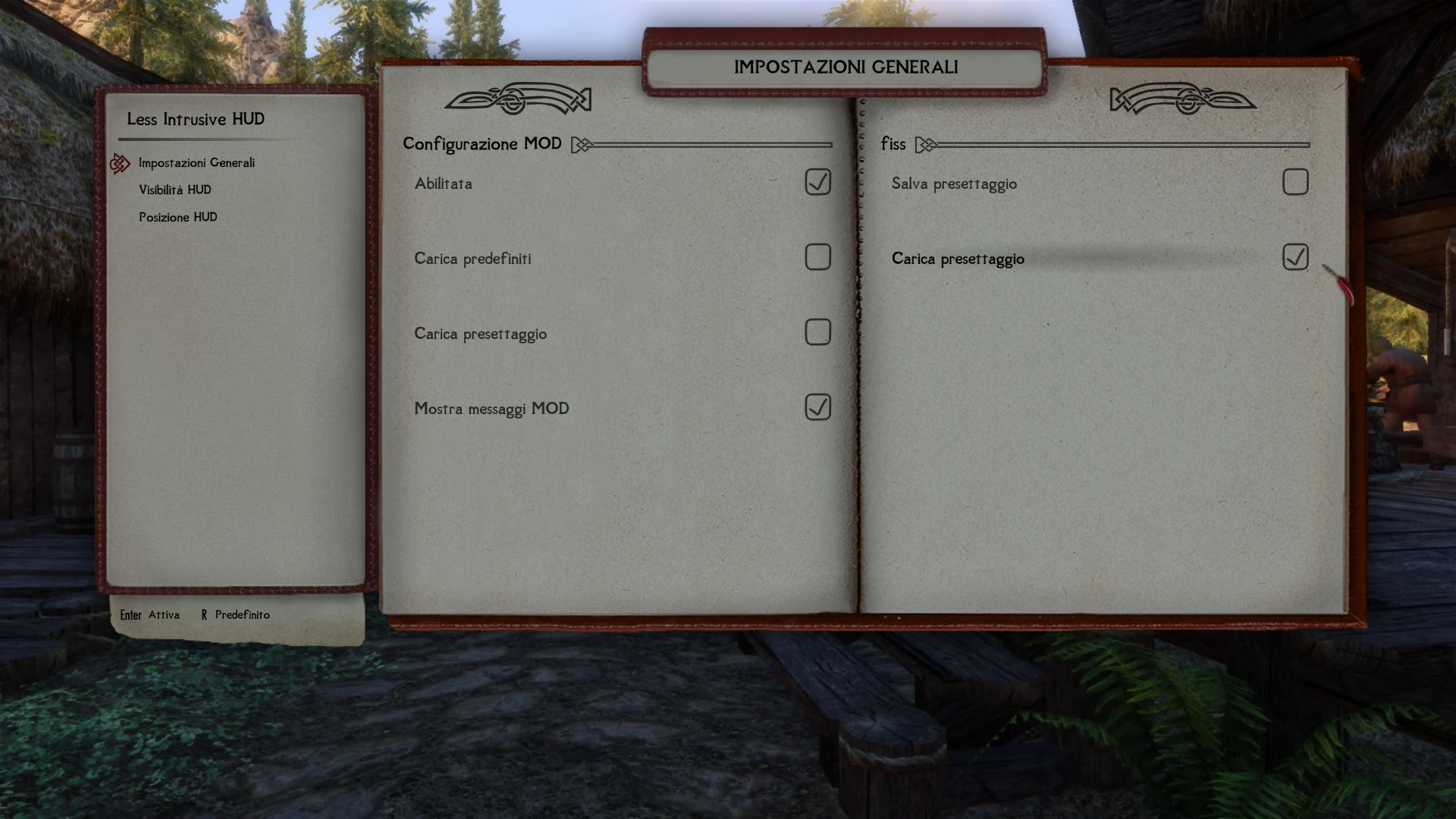
More HUD

A Matter of Time
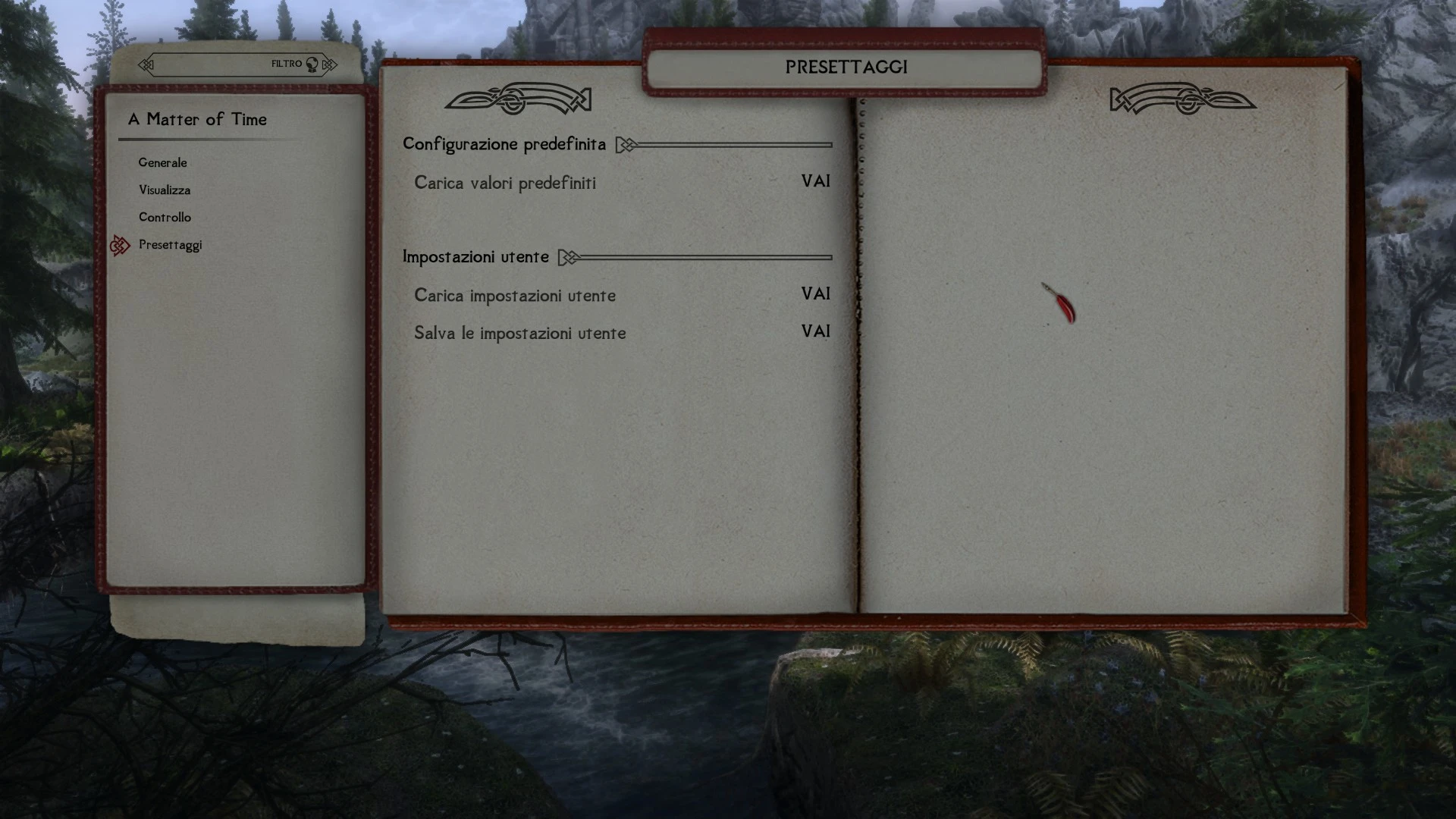
Immersive HUD (facoltativo)
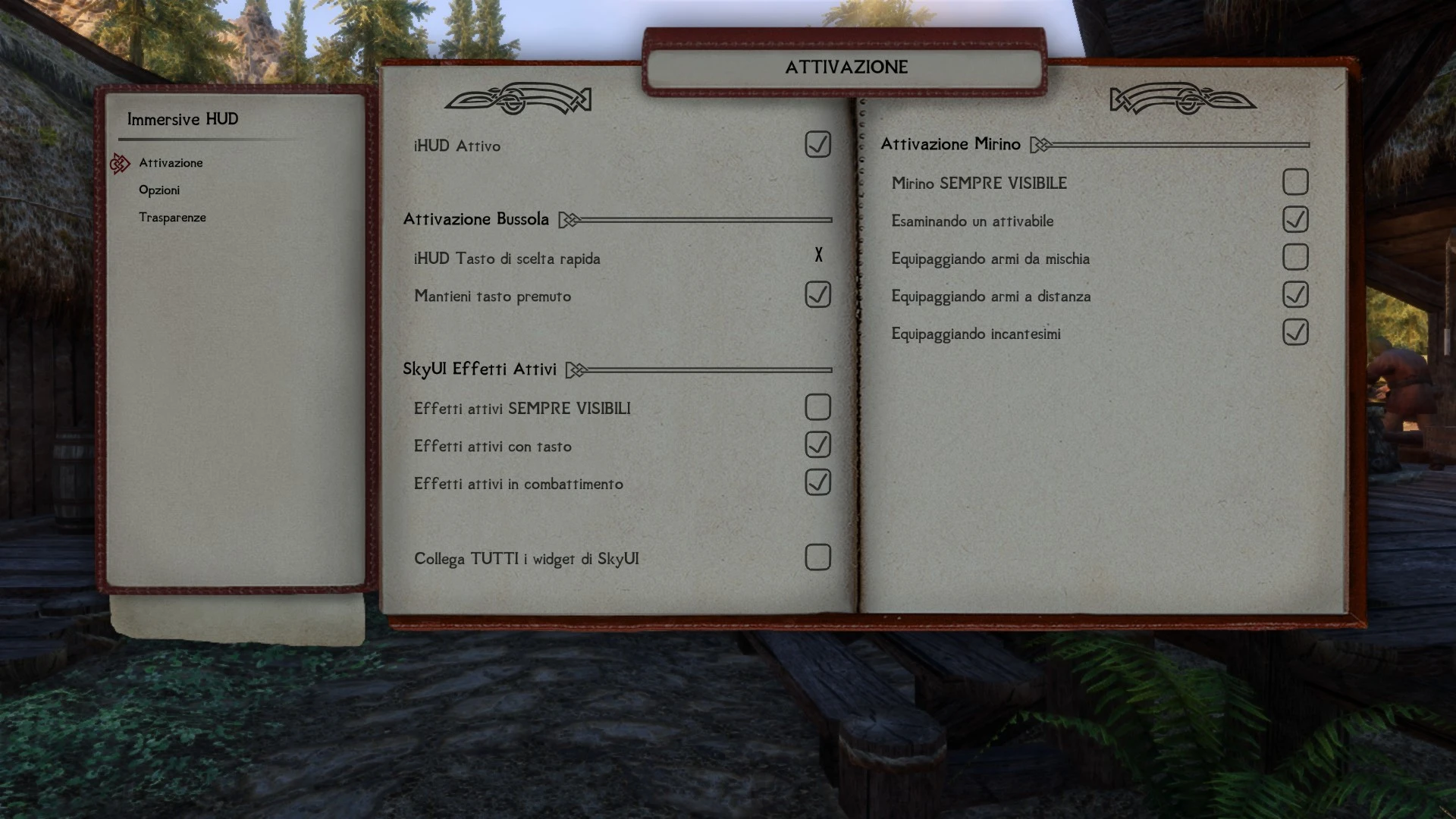
Ordine della Runa Dorata
--------------------------------------------------
Ti invito a lasciare un ENDORSE se apprezzi il mio contributo e a visitare la pagina del nostro gruppo: Ordine della Runa Dorata.
Per il supporto venite nel server Discord --> Ordine della Runa Dorata
--------------------------------------------------